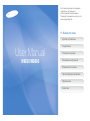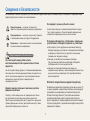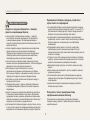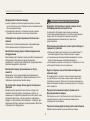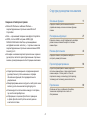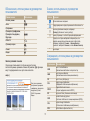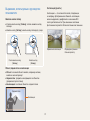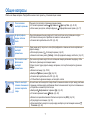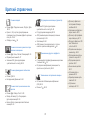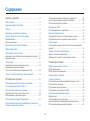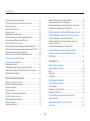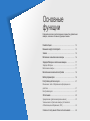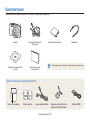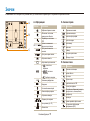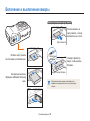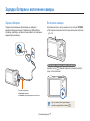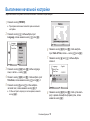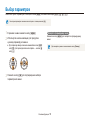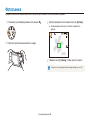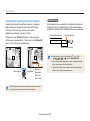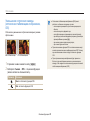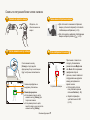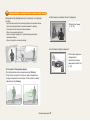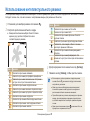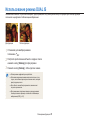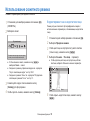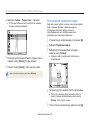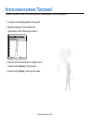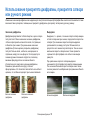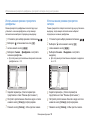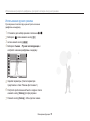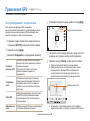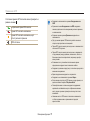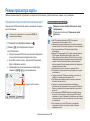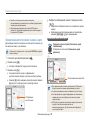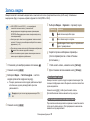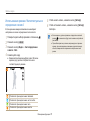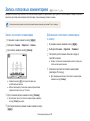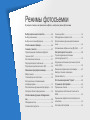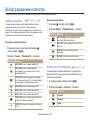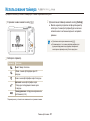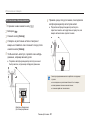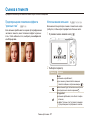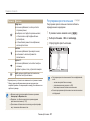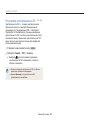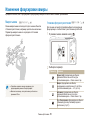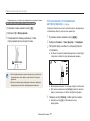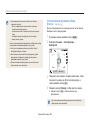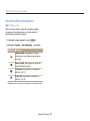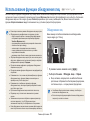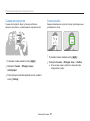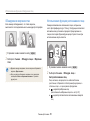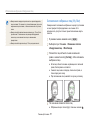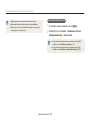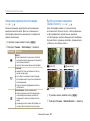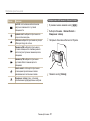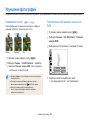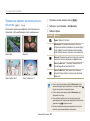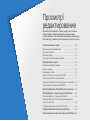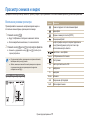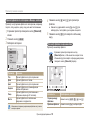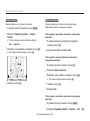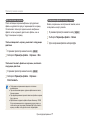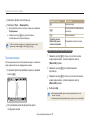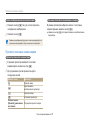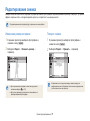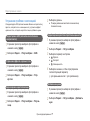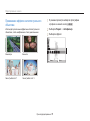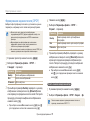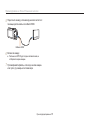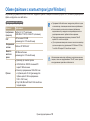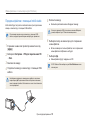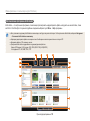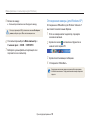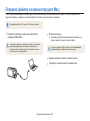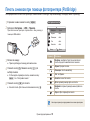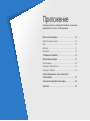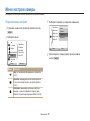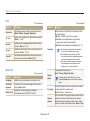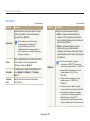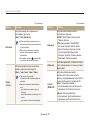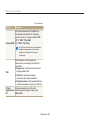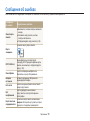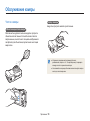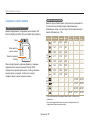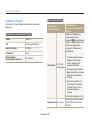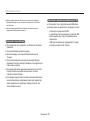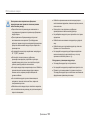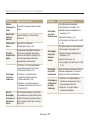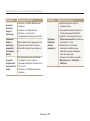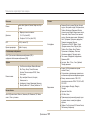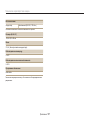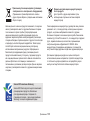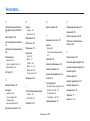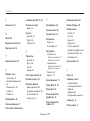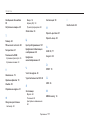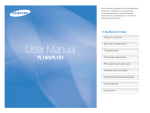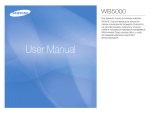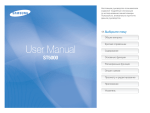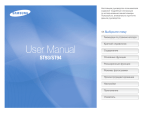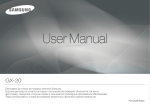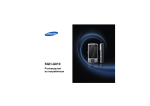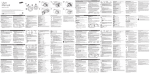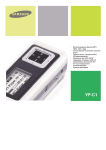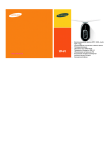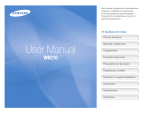Download Samsung WB650 Инструкция по использованию
Transcript
Настоящее руководство содержит подробные инструкции по использованию вашей камеры. Пожалуйста, внимательно прочтите данное руководство. Ä Выберите тему Краткий справочник User Manual WB650/WB660 Содержание Основные функции Расширенные функции Режимы фотосъемки Просмотр/редактирование Приложение Указатель Сведения о безопасности Во избежание опасных ситуаций и для обеспечения эффективной работы камеры всегда соблюдайте следующие меры предосторожности и советы по использованию. Не повредите зрение у объекта съемки Предостережение — ситуации, которые могут привести к травме владельца камеры или окружающих Не используйте вспышку в непосредственной близости (менее 1 м) от людей и животных. Это может вызвать временное или необратимое повреждение зрения у объекта съемки. Предупреждение — ситуации, которые могут привести к повреждению камеры или другого оборудования Осторожно обращайтесь с батареями и зарядными устройствами, соблюдайте правила их утилизации Примечание — примечания, советы по использованию или дополнительная информация ● Используйте только одобренные компанией Samsung батареи и зарядные устройства. Несовместимые батареи и зарядные устройства могут привести к серьезным травмам или повредить камеру. ● Никогда не сжигайте использованные батареи. При утилизации отработанных батарей соблюдайте требования местного законодательства. ● Никогда не помещайте батареи или камеру на нагревательные приборы, такие как микроволновые печи, кухонные плиты и радиаторы. При перегреве батарея может взорваться. Предупреждения по безопасности Не используйте камеру вблизи легко воспламеняющихся или взрывоопасных газов и жидкостей Не используйте камеру рядом с топливными материалами, горючими или огнеопасными веществами. Не храните и не носите огнеопасные жидкости, газы или взрывоопасные материалы в одном футляре с камерой или ее принадлежностями. Избегайте воздействия на кардиостимуляторы Во избежание радиопомех сохраняйте дистанцию не менее 15 см между камерами и кардиостимуляторами, как рекомендуют производители и независимая исследовательская группа Wireless Technology Research. При появлении малейших признаков радиопомех в работе кардиостимулятора или другого медицинского прибора немедленно выключите камеру и проконсультируйтесь с производителем кардиостимулятора и медицинского прибора. Держите камеру подальше от маленьких детей и домашних животных Следите, чтобы камера и все ее принадлежности были вне досягаемости для маленьких детей и животных. Проглоченные мелкие детали могут привести к серьезной травме. Движущиеся части и приспособления могут также представлять физическую опасность. 1 Сведения о безопасности Предохраняйте батареи, зарядные устройства и карты памяти от повреждений Меры предосторожности ● Не подвергайте батареи и карты памяти воздействию слишком низких и слишком высоких температур (ниже 0 °C и выше 40 °C). Экстремальные температуры могут снизить зарядную емкость батарей и стать причиной неполадок карт памяти. ● Не допускайте соприкосновения батареи с металлическими предметами, так как это может создать контакт между полюсами батареи и привести к ее временному или необратимому повреждению. ● Предохраняйте карты памяти от контакта с жидкостями, загрязнениями или посторонними веществами. В случае загрязнения протрите карту памяти мягкой тканью перед тем, как вставить ее в камеру. ● Следите за тем, чтобы в разъем для карты памяти не попадали жидкости, грязь или какие-либо инородные вещества: это может привести к возникновению неисправностей камеры. ● Выключайте камеру перед тем, как вставить или вынуть карту памяти. ● Карты памяти нельзя перегибать, ронять, подвергать сильным ударам или давлению. ● Не используйте карты памяти, отформатированные другими камерами или компьютером. Переформатируйте карту памяти своей камерой. ● Никогда не используйте неисправные зарядные устройства, батареи или карты памяти. Аккуратно и разумно обращайтесь с камерой, храните ее надлежащим образом ● Не допускайте попадания влаги на камеру — жидкости могут вызвать серьезное повреждение. Не прикасайтесь к камере мокрыми руками. При повреждении камеры в результате действия воды гарантия изготовителя может стать недействительной. ● Нельзя подвергать камеру продолжительному воздействию прямых солнечных лучей или высокой температуры. Продолжительное воздействие солнца или экстремальных температур может вызвать временное или необратимое повреждение внутренних компонентов камеры. ● Не используйте и не храните камеру в пыльном, грязном, влажном или плохо проветриваемом месте, чтобы не повредить движущиеся части и внутренние компоненты. ● Если камера не будет использоваться в течение продолжительного времени, необходимо вынуть батареи. Если не вынуть батареи, со временем они могут вытечь или подвергнуться коррозии и серьезно повредить камеру. ● На пляжах и в других подобных местах берегите камеру от попадания песка и пыли. ● Предохраняйте камеру от ударов, небрежного обращения и чрезмерной вибрации, которые могут вызвать серьезные повреждения. ● Будьте осторожны при подключении кабелей или адаптеров, а также при установке батарей и карт памяти. Приложение чрезмерных усилий к разъемам, неправильное подключение кабелей или неверная установка батарей и карт памяти могут повредить порты, разъемы и принадлежности. ● Не помещайте посторонние предметы внутрь отсеков, гнезд и в точки доступа камеры. На повреждения камеры вследствие неправильного использования гарантия не распространяется. Пользуйтесь только принадлежностями, одобренными компанией Samsung Использование несовместимых принадлежностей может повредить камеру, привести к травме или сделать гарантию недействительной. 2 Сведения о безопасности Предохраняйте объектив камеры Важная информация для пользователей ● Нельзя подвергать объектив воздействию прямых солнечных лучей, поскольку они могут обесцветить датчик изображения или стать причиной неполадок. ● Предохраняйте объектив от отпечатков пальцев и царапин. Очищайте объектив мягкой чистой тканью без ворсинок. Доверяйте обслуживание и ремонт камеры только квалифицированным специалистам Не позволяйте обслуживать камеру лицам, не имеющим соответствующей квалификации, и не пытайтесь ремонтировать камеру сами. На повреждения, возникшие в результате неквалифицированного вмешательства, гарантия не распространяется. Соблюдайте все предостережения об опасности и правила Ознакомьтесь со всеми предписаниями, ограничивающими использование камеры в определенных местах. Обеспечение максимального срока службы батареи и зарядного устройства Выключайте камеру рядом с любым медицинским оборудованием Ваша камера может создавать помехи для работы медицинского оборудования в больницах или других медицинских учреждениях. Следуйте всем требованиям, предупреждениям и указаниям медицинского персонала. ● Чрезмерный заряд может сократить срок службы батареи. По окончании зарядки отключите кабель питания от камеры. ● Со временем неиспользуемые батареи разряжаются, поэтому перед использованием их необходимо подзарядить. ● Если зарядное устройство не используется, отключайте его от сети. ● Используйте батареи только по назначению. Выключайте камеру при нахождении на борту самолета Будьте осторожны при использовании камеры во влажной среде Камера может стать причиной радиопомех авиационного оборудования. Соблюдайте все правила авиаперелетов и по требованию персонала выключайте камеру. Если камеру внести с холода в теплое и влажное помещение, на чувствительных электронных схемах и карте памяти может образоваться конденсат. В таких случаях перед использованием камеры необходимо подождать как минимум один час, чтобы дать влаге испариться. Не используйте камеру вблизи других электронных приборов Перед использованием поверьте правильность функционирования камеры Камера излучает радиочастотные сигналы, которые могут создавать помехи для работы электронных устройств, не защищенных от воздействия радиочастотного излучения, таких как кардиостимуляторы, слуховые аппараты, медицинские приборы, а также бытовая и автомобильная аппаратура. Для разрешения проблем, связанных с радиопомехами, обратитесь к производителю оборудования. Изготовитель не несет ответственности за утрату файлов или ущерб, возникшие в результате неполадок камеры или ее неправильного использования. При использовании держите камеру в обычном положении. Избегайте прикосновений к внутренней антенне камеры. 3 Структура руководства пользователя Основные функции Сведения об авторских правах 11 В разделе описано расположение элементов управления камеры, значки и основные функции съемки. ● Microsoft Windows и эмблема Windows — зарегистрированные торговые знаки Microsoft Corporation. ● Mac — охраняемый товарный знак Apple Corporation. ● HDMI, логотип HDMI и термин HDMI (High Definition Multimedia Interface, мультимедийный интерфейс высокой четкости) — торговые знаки или зарегистрированные торговые знаки компании HDMI Licencing LLC. ● Все марки и названия изделий, перечисленные в данном руководстве, являются зарегистрированными торговыми знаками, принадлежащими соответствующим компаниям. Расширенные функции 27 В разделе описано, как фотографировать, выбирая режим съемки, записывать видео и голосовые комментарии. Режимы фотосъемки 43 В разделе описано, как правильно выбрать и настроить режим фотосъемки Просмотр/редактирование 66 Научитесь просматривать снимки, видео или голосовые комментарии, а также редактировать снимки и видео. А также узнайте о том, как подключать камеру к компьютеру, фотопринтеру, телевизору или телевизору высокой четкости. ● Характеристики камеры или содержание данного руководства могут быть изменены в порядке обновления функций, без предварительного уведомления. ● Микропрограммы можно загрузить с веб-узлов www. samsung.com или www.samsungimaging.com. ● Рекомендуется использовать камеру в той стране, где она была приобретена. ● Информация о лицензии Open Source приведена в файле OpenSourceInfo.pdf на компакт-диске из комплекта поставки. Приложение Описание настроек, сообщений об ошибках, технических характеристик и советы по обслуживанию. 4 89 Обозначения, используемые в руководстве пользователя Режим съемки Интелл. режим Авто Программа Значки, используемые в руководстве пользователя Обозначение S a p Значок Функция Дополнительные сведения Предупреждения и предостережения по безопасности [ ] Приоритет диафрагмы, Приоритет выдержки, Вручную DUAL IS ( ) d ¢ Просмотр карты Сюжет Видео * s v Кнопки управления камерой, например: [Затвор] (обозначает кнопку затвор) Номер страницы с соответствующей информацией Порядок, в котором выбираются параметры, или разделы меню для выполнения какого-либо этапа, например: выберите Съемка → Баланс Белого (означает: выберите Съемка, а затем Баланс Белого) Аннотация Сокращения, используемые в руководстве пользователя Значки режима съемки Эти значки показывают, что функция доступна в соответствующих режимах съемки. В режиме s функции могут поддерживаться не для всех сюжетов. Сокращение Расшифровка напр.) AEB ACB АF Доступно в режимах программы, приоритета диафрагмы, приоритета выдержки, Ручной, DUAL IS и режиме Видео DIS DPOF EV GPS OIS WB 5 Auto Contrast Balance (Автоматический баланс контрастности) Auto Exposure Bracket (Автоматическая экспозиционная вилка) Auto Focus (Автофокус) Digital Image Stabilisation (Цифровая стабилизация изображения) Digital Print Order Format (Формат цифровой печати DPOF) Exposure Value (Значение экспозиции) Global Positioning System (Система глобального позиционирования (GPS)) Optical Image Stabilisation (Оптическая стабилизация изображения) White Balance (Баланс белого) Выражения, используемые в руководстве пользователя Экспозиция (яркость) Экспозиция — это количество света, попадающее на матрицу фотоприемника. Изменять экспозицию можно выдержкой, диафрагмой и значением ISO светочувствительности. При изменении экспозиии фотоснимки получаются более светлыми или темными. Нажатие кнопки затвор ● Слегка нажать кнопку [Затвор]: слегка нажмите кнопку затвора ● Нажать кнопку [Затвор]: нажать кнопку затвора до упора Нормальная экспозиция Слегка нажать кнопку [Затвор] Нажать кнопку [Затвор] Объект, задний план и композиция ● Объект: основной объект сюжета, например человек, животное или натюрморт ● Задний план: предметы находящиеся за объектом (предметы второго плана) ● Композиция: сочетание объекта и заднего плана Задний план Композиция Объект 6 Передержка (слишком большая яркость) Общие вопросы Ответы на общие вопросы. Ряд проблем можно легко решить, установив опции съемки. Глаза человека выглядят красными. Причиной этого является отражение вспышки камеры. ● Установите режим вспышкoи Кр. глаза или Удал. кр. Глаз. (стр. 47-48) ● Если снимок уже сделан, выберите функцию Устр.кр.глаз в меню правки. (стр. 77) На фотографиях видны частички пыли. При использовании вспышки в кадр могут попасть частички пыли, летающие в воздухе. ● Отключите вспышку или старайтесь не снимать в пыльных местах. ● Укажите светочувствительность ISO. (стр. 49) Фотоснимки выглядят размытыми. Такие снимки могут получиться, если фотографировать в темном месте или неправильно держать камеру. ● Используйте режим d Используйте режим. (стр. 29) ● Нажмите наполовину кнопку [Затвор], чтобы сфокусировать камеру на объекте. (стр. 25) При съемке в условиях недостаточного освещения камера увеличивает выдержку, чтобы обеспечить правильную экспозицию снимка. В таких случаях трудно держать камеру неподвижно, поэтому более вероятно дрожание камеры. ● Включите вспышку. (стр. 47-48) ● Выберите Ночь в режиме s. (стр. 30) ● Укажите светочувствительность ISO. (стр. 49) ● Чтобы избежать дрожания камеры, используйте штатив. Если источник света находится позади объекта съемки или велик контраст между светлыми Объекты выглядят слишком темными по и темными участками кадра, изображение объекта съемки может получиться затемненным. ● Старайтесь не снимать против солнца. причине подсветки ● Выберите Контровой свет в режиме s. (стр. 30) сзади. ● Установите режим вспышки Всегда. (стр. 48) ● Включите опцию автоматического баланса контрастности (ACB). (стр. 59) ● Отрегулируйте экспозицию. (стр. 59) ● Если яркий объект находится в центре кадра, выберите для экспозамера значение Точечный. (стр. 60) При ночной съемке фотоснимки выглядят размытыми. 7 Краткий справочник Съемка людей ● Режим s > Прекрасн.снимок, Портрет, Дети f 30 ● Красн гл, Устр.кр.глаз (предотвращение появления или устранение эффекта «красных глаз») f 47-48 ● Обнаруж. лица f 54 Съемка в ночное время или при плохом освещении ● Режим s > Ночь, Рассвет, Фейерверк f 30 ● Параметры вспышки f 47 ● Значение ISO (для корректировки чувствительности к свету) f 49 Съемка движущихся объектов ● Режим h f 34 ● Непрерывная, Движение f 62 Съемка текста, насекомых или цветов Регулировка экспозиции (яркости) ● Значение ISO (для корректировки чувствительности к свету) f 49 ● EV (регулировка выдержки) f 59 ● АСВ (компенсация экспозиции для съемки против света) f 59 ● Экспозамер f 60 ● АЕВ (съемка трех кадров одного и того же сюжета с различной выдержкой) f 62 Применение другого эффекта ● Стилизация фотографий (применение цветовых тональностей) f 63 ● Регулировка изображения (насыщенности, яркости и контрастности) f 65 Уменьшение сотрясения камеры ● Оптическая стабилизация изображения (OIS) f 24 ● Режим d f 29 ● Режим s > Макро, Текст f 30 ● Макро, Автомакр, Руч. Фокусировка (для макросъемки) f 50 ● Баланс белого (смена цветового баланса снимка) f 60 8 ● Просмотр файлов по категориям в Менедж. альбома f 69 ● Удаление всех файлов с карты памяти f 70 ● Просмотр фотографий в виде слайд-шоу f 72 ● Просмотр файлов на ТВ или ТВ высокой четкости f 80 ● Подключение камеры к компьютеру f 83 ● Регулировка качества и громкости звука f 91 ● Регулировка яркости дисплея f 91 ● Смена языка дисплея f 91 ● Установка даты и времени f 92 ● Форматирование карты памяти f 92 ● Устранение неполадок f 101 Содержание Основные функции Использование режима приоритета диафрагмы ............... 34 Использование режима приоритета затвора ....................... 34 Использование ручного режима ........................................... 35 ............................................................... 11 Комплектация ....................................................................... 12 Внешний вид фотоаппарата .............................................. 13 Применение GPS ................................................................. 36 Фотографирование с координатам ....................................... 36 Значки ..................................................................................... 15 Включение и выключение камеры ................................... 16 Режим просмотра карты ..................................................... 38 Определение текущего местоположения на карте ............. 38 Определение местоположения съемки на карте ................ 39 Зарядка батареи и включение камеры .............................17 Зарядка батареи.......................................................................17 Включение камеры...................................................................17 Запись видео ......................................................................... 40 Использование режима “Интеллектуальное определение сюжета” .................................................................................... 41 Выполнение начальной настройки .................................. 18 Выбор параметров ............................................................... 19 Запись голосовых комментариев ..................................... 42 Запись голосового комментария .......................................... 42 Добавление голосового комментария к снимку .................. 42 Настройка дисплея и звука ................................................ 21 Изменение типа отображения информации на дисплее ... 21 Настройка звука ..................................................................... 21 Режимы фотосъемки ........................................................... Фотосъемка ........................................................................... 22 Зумирование (увеличение/уменьшение) ............................. 23 Уменьшение сотрясения камеры (оптическая стабилизация изображения, OIS) ................... 24 Выбор разрешения ................................................................ 44 Выбор качества изображения ............................................... 44 Советы по получению более четких снимков ................ 25 Расширенные функции ...................................................... 43 Выбор разрешения и качества ......................................... 44 Использование таймера ..................................................... 45 Съемка в темноте ................................................................ 47 Предотвращение появления эффекта “красных глаз” ....... 47 Использование вспышки ....................................................... 47 Регулировка яркости вспышки .............................................. 48 Регулировка чувствительности ISO ...................................... 49 27 Использование интеллектуального режима .................. 28 Использование режима DUAL IS ...................................... 29 Использование сюжетного режима .................................. 30 Корректировка тона и недостатков лица ............................. 30 Использование управления кадром ..................................... 31 Изменение фокусировки камеры ..................................... 50 Макросъемка .......................................................................... 50 Установка фокусного расстояния ......................................... 50 Использование отслеживающей автофокусировки ............ 51 Использование функции выбора фокуса ............................. 52 Использование режима “Программа” .............................. 32 Использование приоритета диафрагмы, приоритета затвора или ручного режима ............................................. 33 9 Содержание Настройка области фокусировки .......................................... 53 Выбор собственной тональности RGB ................................ 76 Устранение проблем с экспозицией ..................................... 77 Применение эффекта интеллектуального объектива .........78 Формирование задания печати (DPOF) ............................... 79 Использование функции обнаружения лиц ................... 54 Обнаружение лиц ................................................................... 54 Съемка автопортретов ........................................................... 55 Съемка улыбок ....................................................................... 55 Обнаружение моргания глаз ................................................. 56 Использование функции распознавания лица .....................56 Запоминание избранных лиц (My Star) .................................57 Просмотр файлов на ТВ или ТВ высокой четкости ..... 80 Обмен файлами с компьютером (для Windows) ...........82 Передача файлов с помощью Intelli-studio ...........................83 Передача файлов путем подключения камеры как съемного носителя ..................................................................85 Отсоединение камеры (для Windows XP) ............................86 Настройка яркости и цвета ................................................ 59 Ручная коррекция экспозиции (экспокоррекция, EV) ........ 59 Коррекция экспозиции при съемке против света (ACB) ..... 59 Изменение параметров экспозамера ................................... 60 Выбор источника освещения (баланс Белого) .................... 60 Передача файлов на компьютер (для Mac) ....................87 Печать снимков при помощи фотопринтера (PictBridge) ............................................................................. 88 Фотосъемка в режиме "Серия" ......................................... 62 Приложение Улучшение фотографий ..................................................... 63 Применение стилей ............................................................... 63 Определение собственной тональности RGB .................... 63 Применение эффекта интеллектуального объектива .........64 Настройка фотографий ......................................................... 65 Просмотр/редактирование .............................................. ............................................................................. 89 Меню настроек камеры ...................................................... 90 Открытие меню настроек ...................................................... 90 Звук ......................................................................................... 91 Дисплей ................................................................................... 91 Настройки ................................................................................ 92 66 Сообщения об ошибках ...................................................... 95 Просмотр снимков и видео ................................................ 67 Обслуживание камеры ....................................................... 96 Чистка камеры ........................................................................ 96 Сведения о картах памяти .................................................... 97 Сведения о батарее ............................................................... 98 Включение режима просмотра ............................................. 67 Просмотр снимков .................................................................. 72 Просмотр видео ...................................................................... 73 Просмотр голосовых комментариев ..................................... 74 Перед обращением в центр технического обслуживания ..................................................................... 101 Редактирование снимка ..................................................... 75 Изменение размеров снимка ................................................ 75 Поворот снимка ...................................................................... 75 Применение стилей ............................................................... 76 Технические характеристики камеры ............................ 104 Указатель ............................................................................. 109 10 Основные функции В разделе описано расположение элементов управления камеры, значки и основные функции съемки. Комплектация ………………………………………………… 12 Внешний вид фотоаппарата …………………………… 13 Значки …………………………………………………………… 15 Включение и выключение камеры …………………… 16 Зарядка батареи и включение камеры ……………… 17 Зарядка батареи ……………………………………………… 17 Включение камеры …………………………………………… 17 Выполнение начальной настройки …………………… 18 Выбор параметров ………………………………………… 19 Настройка дисплея и звука ……………………………… 21 Изменение типа отображения информации на дисплее ………………………………………………………… 21 Настройка звука ……………………………………………… 21 Фотосъемка …………………………………………………… 22 Зумирование (увеличение/уменьшение) ……………… 23 Уменьшение сотрясения камеры (оптическая стабилизация изображения, OIS) ………………………… 24 Советы по получению более четких снимков ……… 25 Комплектация При распаковке камеры убедитесь в наличии следующих элементов. Камера Внешний блок питания/ USB-кабель Руководство пользователя (на CD) Краткая инструкция пользователя Аккумуляторная батарея Ремешок Иллюстрации могут отличаться от вида реальных компонентов. Дополнительные принадлежности Чехол для камеры Карты памяти Аудио-/видеокабель Основные функции Зарядное устройство для аккумуляторной батареи 12 Кабель HDMI Внешний вид фотоаппарата Перед началом использования фотоаппарата ознакомьтесь с его частями и их функциями. Диск выбора режима Кнопка питания (POWER) (См. ниже) Кнопка питания (GPS) Кнопка спуска Антенна GPS Вспышка Громкоговоритель Крышка отсека аккумуляторной батареи Подсветка автофокуса/ индикатор автоспуска Значок Режим S a p Интелл. режим Авто Программа Приоритет диафрагмы, Приоритет выдержки, Вручную Для вставки карты памяти и батареи Объектив Описание Значок Режим Съемка с автоматическим определением режима съемки объекта Быстрая и простая съемка с минимальными настройками Съемка с настройкой параметров Установка приоритета диафрагмы, выдержки или ручного режима Приоритет диафрагмы : Съемка с настройкой значения диафрагмы (выдержка устанавливается автоматически) Приоритет выдержки : Съемка с настройкой выдержки (значение диафрагмы устанавливается автоматически) Вручную : Съемка с настройкой значения диафрагмы и выдержки d DUAL IS Просмотр карты s Сюжет v Видео Основные функции 13 Гнездо для штатива Описание Съемка с параметрами, уменьшающими влияние сотрясения камеры Благодаря данным режима просмотра карты Вы можете определить текущее местоположение и координаты выполнения снимка, которые сохраняются в сведениях о координатах. Съемка с предустановленными параметрами для заданного объекта Запись видео Внешний вид фотоаппарата Увеличение или уменьшение зума Микрофон ● Увеличение или уменьшение в режиме съемки. ● Увеличение фрагментов снимков, просмотр файлов в виде миниатюр или регулировка громкости в режиме просмотра. ● Регулировка громкости в режиме просмотра. Кнопка записи видео Экран Индикатор состояния ● Мигает: во время сохранения фотографии или видеозаписи, считывания компьютером или принтером или при отсутствии фокусировки. ● Горит: при подключении к компьютеру или при нахождении в фокусе. (См. ниже) Кнопка m Описание Порт USB и аудио/видео Доступ к параметрам и меню. Позволяет подключать USBкабель и аудио-/видеокабель D Кнопка НАВИГАЦИЯ M F t В режиме съемки При настройке Выбор режима экрана Перемещение вверх Выбор режима макросъемки Выбор режима вспышки Порт HDMI Позволяет подключать кабель HDMI Перемещение вниз Перемещение влево Выбор режима автоспуска Перемещение вправо o Подтверждение выбора параметра или меню. Просмотр Переход в режим просмотра. Функция ● Доступ к параметрам в режиме съемки. ● Удаление файлов в режиме просмотра. Основные функции 14 Значки В зависимости от выбранного режима или установленных параметров отображаются разные значки. A A. Информация Значок B C Б. Значки справа Описание Значок Описание Выбранный режим съемки Разрешение снимка Обозначает состояние движущегося объекта Параметры и состояние GPS Кратность изменения фокусного расстояния Доступное количество снимков Разрешение видео Качество фотографий Частота кадров Экспозамер Вспышка Таймер Доступное время записи Фокусное расстояние Встроенная память Обнаруж. лица Карта памяти установлена ● : полностью заряжена ● : частично заряжена ● : требуется зарядка В. Значки слева Значок Описание Значение экспозиции Баланс белого Тон лица Значение диафрагмы Ретушь лица Выдержка Чувствительность ISO Голосовой комментарий Рамка автофокусировки Сотрясение камеры Текущие дата и время Гистограмма (стр. 21) Линии сетки Основные функции 15 Стиль фотографии Настройка изображения (резкость, контрастность, насыщенность) Автофильтр Без звука Режим серийной фотосъемки Оптическая стабилизация изображения (OIS) Включение и выключение камеры Извлеките батарею и карту памяти Слегка нажмите на карту памяти, а затем извлеките ее из слота. Карта памяти Вставьте карту памяти золотистыми контактами вниз. Фиксатор батареи Отведите фиксатор вверх, чтобы извлечь батарею. Аккумуляторная батарея Батарея должна быть обращена эмблемой Samsung вниз. Внутреннюю память можно использовать для временного хранения данных в отсутствие карты памяти. Основные функции 16 Зарядка батареи и включение камеры Зарядка батареи Включение камеры Перед использованием фотокамеры не забудьте зарядить батарею питания. Подключите USB-кабель к сетевому адаптеру и вставьте конец кабеля со световым индикатором в камеру. Если рамка зеленого цвета, нажмите кнопку питания [POWER]. ● При первом включении появится экран начальной настройки. (стр. 18) Включение камеры в режиме просмотра Нажмите кнопку [P]. Камера переходит в режим просмотра сразу после включения. Световой индикатор ● Красный: зарядка ● Зеленый: батарея заряжена полностью Для отключения всех звуков камеры нажмите и удерживайте клавишу [P]. Основные функции 17 Выполнение начальной настройки Экран начальной настройки позволяет изменить основные опции камеры. 1 2 Нажмите кнопку [POWER]. ● При первом включении появится экран начальной настройки. Нажмите кнопку [t] чтобы выбрать пункт Language, затем нажмите кнопку [t] или [o]. Language Date & Time Time Zone Back 3 English 穢剳檺 Français Deutsch Español Italiano Back DST 6 Нажмите кнопку [D] или [M] чтобы выбрать пункт Date & Time, затем — кнопку [t] или [o]. 7 Нажмите кнопку [F] или [t] чтобы выбрать элемент. Set Language Нажмите кнопку [D] или [M] чтобы Language язык, а затем — кнопку [o]. 4 Нажмите кнопку [D] или [M] чтобы выбрать пункт Time Zone, затем нажмите кнопку [t] или [o]. 4 5 Нажмите кнопку [F] или [t] чтобы выбрать часовой пояс, затем нажмите кнопку [o]. 5 Time Zone : 10/01/01 yyyy mm dd 2010 /01/01 10:00 Back ● Чтобы настроить переход на летнее время, нажмите кнопку [D]. : English Date & Time 8 Основные функции Off Set Нажмите кнопку [D] или [M] чтобы установить дату и время или выбрать формат даты, затем нажмите кнопку [o]. 18 Выбор параметров Можно настроить параметры с помощью кнопки [m] и клавиш навигации ([D], [M], [F], [t]). Некоторые параметры съемки можно настроить с помощью кнопки [f]. 1 2 В режиме съемки нажмите кнопку [m]. Возврат к предыдущему меню Используйте кнопки навигации для прокрутки к нужному параметру или меню. Нажмите кнопку [m] для возврата к предыдущему меню. ● Для перехода вверх или вниз нажимайте кнопки [D] или [M]; для перехода влево или вправо — кнопки [F] или [t]. 3 Для возврата в режим съемки нажмите кнопку [Затвор]. Нажмите кнопку [o] для подтверждения выбора параметра или меню. Основные функции 19 Выбор параметров 4 Например, выберите баланс белого в режиме P 1 Установите диск выбора режима в положение p. Нажмите кнопку [D] или [M], для прокрутки к параметру Баланс Белого, затем нажмите кнопку [t] или [o]. Размер фото Качество EV ISO 2 Съемка Видео Изменение списка обнаружения лиц Выход Качество 5 EV ISO Звук Баланс Белого Изменить Обнаруж. лица Размер фото Координаты Дисплей 3 Баланс Белого Нажмите кнопку [m]. Назад Нажмите кнопку [F] или [t] для прокрутки к параметру баланса белого. Баланс Белого Изменение списка обнаружения лиц Изменить Дневной свет Нажмите кнопку [D] или [M], для прокрутки к меню Съемка, затем нажмите кнопку [t] или [o]. Назад 6 Основные функции Смест. Нажмите кнопку [o]. 20 Настройка дисплея и звука В разделе описано, как настроить основные параметры дисплея по своему выбору. Изменение типа отображения информации на дисплее Выбор стиля дисплея в режиме съемки или просмотра. Нажмите кнопку [D] несколько раз, чтобы изменить тип дисплея. Сведения о гистограмме Гистограмма — это график, на котором демонстрируется распределение света на фотографии. Если пик гистограммы находится слева, фотография будет темной, если справа — яркой. Максимальная высота гистограммы зависит от цветовых данных. Чем больше на фотографии какого-либо цвета, тем выше пик. Недоэкспонированный Снимок с нормальной снимок экспозицией Переэкспонированный снимок Настройка звука Настройка звукового сигнала, подаваемого камерой во время работы. Режим Съемка Просмотр Описание ● Отображать все данные о съемке ● Скрыть данные о съемке, кроме доступного числа кадров ● Отображение линий сетки или гистограммы ● Отображать данные о текущем снимке ● Скрыть данные о текущем файле ● Отображать данные о текущем снимке, за исключением параметров съемки и гистограммы 1 В режиме съемки или просмотра нажмите кнопку [m]. 2 Выберите Звук ¢ Зв сигн ¢ параметр звука. 3 Основные функции Параметр Описание Выкл. Камера не издает звуки. 1/2/3 Камера издает звуки. Для возврата к предыдущему режиму нажмите кнопку [m]. 21 Фотосъемка В разделе описаны основные действия по быстрой фотосъемке в интеллектуальном режиме 1 Установите диск выбора режима в положение S. 2 Настройте расположение объекта в кадре. 3 4 Для фокусировки слегка нажмите кнопку [Затвор]. ● Зеленая рамка означает, что объект находится в фокусе. Нажмите кнопку [Затвор], чтобы сделать снимок. Советы о том, как получить более четкие снимки, см. на c. 25. Основные функции 22 Фотосъемка Зумирование (увеличение/уменьшение) Снимать крупным планом объекты можно с помощью зума (изменения фокусного расстояния объектива). Используя оба типа зума, можно увеличивать изображение объекта в кадре до 75 раз. Цифровой зум Если индикатор зума находится в цифровом диапазоне, камера использует цифровой зум. При использовании цифрового зума качество изображения может снизиться. Поверните кнопку [Масштаб] вправо, чтобы увеличить изображение в видоискателе. Поверните кнопку [Масштаб] влево, чтобы уменьшить изображение. Оптический диапазон Индикатор зума Цифровой диапазон Уменьшение Увеличение ● Цифровой зум недоступен в режимах S, d, s ( , , , , , , ) и v, а также Обнаруж. лица. ● При использовании цифрового зума на сохранение снимка может потребоваться больше времени. ● При использовании зума во время записи видео возможна запись звука с эффектом приближения. Кратность изменения фокусного расстояния Кратность зума, используемого при видеосъемке, отличается от кратности зума, используемого при фотосъемке. Основные функции 23 Фотосъемка Уменьшение сотрясения камеры (оптическая стабилизация изображения, OIS) ● Оптическая стабилизация изображения (OIS) может работать со сбоями в следующих случаях: - если камера перемещается, при съемке движущегося объекта; - если используется цифровой зум; - если работа камеры сопровождается сильной тряской; - при выборе длительной выдержки (например, при выборе параметра Ночь в режиме s); - при низком уровне заряда аккумулятора; - при съемке крупным планом. ● При использовании функции OIS со штативом снимки могут оказаться размытыми из-за вибрации датчика OIS. Поэтому при использовании штатива следует отключить функцию OIS. ● При сотрясении камеры изображение будет размытым. В этом случае необходимо выключить и снова включить камеру, чтобы корректно использовать функцию оптической стабилизации изображения (OIS). Оптическое уменьшение сотрясения камеры в режиме фотосъемки. Без стабилизации 1 2 Со стабилизацией В режиме съемки нажмите кнопку [m]. Выберите Съемка ¢ OIS ¢ опционная функция (можно включить или выключить). Параметр Описание Выкл.: отключить функцию OIS. Вкл.: включить функцию OIS. Основные функции 24 Советы по получению более четких снимков Правильно держите камеру Уменьшение сотрясения камеры Убедитесь, что объектив ничем не закрыт. Слегка нажмите кнопку затвора ● Для оптического снижения сотрясения камеры установите параметр оптической стабилизации изображения (c. 24). ● Для оптической и цифровой стабилизации камеры выберите режим d (c. 29). Если отображается значок Слегка нажмите кнопку [Затвор] и отрегулируйте фокусировку. Фокус и экспозиция будут настроены автоматически. Значения диафрагмы и выдержки установлены. Сотрясение камеры Рамка фокусировки ● Если рамка зеленого цвета, нажмите кнопку [Затвор] для получения снимка. ● Если рамка красного цвета, сместите кадр и еще раз слегка нажмите кнопку [Затвор]. Основные функции 25 При съемке в темноте не следует устанавливать режим вспышки Медл син или Выкл. В этих режимах диафрагма открыта дольше, и может оказаться затруднительным держать камеру неподвижно во время съемки. ● Используйте штатив или установите режим вспышки Заполн (с. 48). ● Задайте параметры чувствительности ISO (с. 49). Предупреждение о выходе объекта съемки из зоны фокуса Затруднения при фокусировке могут возникнуть в следующих случаях: ● При съемке в условиях плохого освещения - недостаточна контрастность между объектом и задним планом (если цвет одежды объекта съемки сливается с фоном); - источник света за объектом слишком яркий; - объект очень яркий (светится); - объект содержит предметы с горизонтальным рисунком, например жалюзи; - объект находится не в центре кадра. Включите вспышку (с. 47-48). ● Если объекты быстро движутся Используйте функцию непрерывной съемки или съемки движущихся объектов (с. 62). Используйте блокировку фокуса Для фокусировки слегка нажмите кнопку [Затвор]. Когда объект находится в фокусе, можно переместить кадр для изменения композиции. Чтобы сделать снимок, нажмите кнопку [Затвор]. Основные функции 26 Расширенные функции В разделе описано, как фотографировать, выбирая режим съемки, записывать видео и голосовые комментарии. Использование интеллектуального режима ………………………………………… 28 Использование режима DUAL IS ……… 29 Использование сюжетного режима ………………………………………… 30 Корректировка тона и недостатков лица …… 30 Использование управления кадром ……… 31 Использование режима “Программа” …………………………………… 32 Использование приоритета диафрагмы, приоритета затвора или ручного режима ………………………… 33 Использование режима приоритета диафрагмы …………………………………… 34 Использование режима приоритета затвора ………………………………………… 34 Использование ручного режима ………… 35 Применение GPS …………………………… 36 Фотографирование с координатами ………… 36 Режим просмотра карты ………………… 38 Определение текущего местоположения на карте ………………………………………… 38 Определение местоположения съемки на карте …………………………… 39 Запись видео ………………………………… 40 Использование режима “Интеллектуальное определение сюжета” ………………………… 41 Запись голосовых комментариев ……… 42 Запись голосового комментария ………… 42 Добавление голосового комментария к снимку ………………………………………… 42 Использование интеллектуального режима В этом режиме камера автоматически выбирает соответствующие настройки на основе определения типа объекта съемки. Он будет полезен тем, кто мало знаком с настройками камеры для различных объектов. 1 2 Установите диск выбора режима в положение S. Ikona Apraksts Появляется при съемке чистого неба. Появляется при съемке леса. Появляется при съемке красочных объектов крупным планом. Появляется при съемке портретов крупным планом. Появляется, если камера и объект в течение некоторого времени стабильны. Появляется при съемке активно движущихся объектов. Появляется при съемке фейерверков. Эта возможность доступна только при использовании штатива. Настройте расположение объекта в кадре. ● Камера автоматически выберет объект. В левом верхнем углу дисплея отобразится значок соответствующего режима. Ikona Apraksts Появляется при съемке пейзажей. Появляется при съемке фотографий с ярким фоном. Появляется при съемке пейзажей ночью. Этот режим доступен только при отключенной вспышке. Появляется при съемке портретов ночью. Появляется при съемке пейзажей с подсветкой сзади. Появляется при съемке портретов с подсветкой сзади. Появляется при съемке портретов. Появляется при съемке объектов крупным планом. Появляется при съемке текста крупным планом. Появляется при съемке закатов. 3 4 Для фокусировки слегка нажмите кнопку [Затвор]. Нажмите кнопку [Затвор], чтобы сделать снимок. Расширенные функции ● Если камере не удалось правильно определить режим съемки объекта, S не изменится и будут использованы настройки по умолчанию. ● Даже при успешном обнаружении лица камера может не включить режим съемки портрета из-за неудачного расположения объекта съемки или освещения. ● При неблагоприятных условиях, например при сотрясении камеры, при неподходящем освещении или расстоянии до объекта камера может не выбрать правильный режим съемки. ● Даже при использовании штатива режим может быть не определен из-за движения объекта. 28 Использование режима DUAL IS Уменьшение влияния сотрясения камеры и предотвращение получения размытых фотографий при помощи функций оптической и цифровой стабилизации изображения. До коррекции После коррекции 1 Установите диск выбора режима в положение d. 2 Настройте расположение объекта в кадре и слегка нажмите кнопку [Затвор] для фокусировки. 3 Нажмите кнопку [Затвор], чтобы сделать снимок. ● В этом режиме цифровой зум не работает. ● Оптическая коррекция снимка выполняется только в том случае, если снимок сделан при источнике света, который ярче флуоресцентного. ● Если объект съемки быстро движется, снимок может получиться размытым. ● Для уменьшения сотрясения камеры в разных режимах съемки установите параметр оптической стабилизации изображения (OIS) (с. 24). Расширенные функции 29 Использование сюжетного режима Съемка с параметрами для заданного сюжета. 1 Установите диск выбора режима в положение s (СЮЖЕТЫ). 2 Выберите сюжет. Корректировка тона и недостатков лица Режим ретуши позволяет фотографировать людей с использованием параметров, сглаживающих недостатки лица. 1 2 3 Гид композиции Вы заранее компонуете кадр и поручаете другому человеку снять вас на выбранном вами фоне. 4 ● Чтобы изменить сюжет, нажмите кнопку [m] и выберите Scene ¢ сюжет. ● Сведения о режиме управления кадром см. в разделе “Гид по композиции кадра.” на стр. 30-31. ● Сведения о режиме “Ночь” см. в разделе “Регулировка экспозиции в режиме “Ночь”” на стр. 31. 3 Скомпонуйте кадр и слегка нажмите кнопку [Затвор] для фокусировки. 4 Чтобы сделать снимок, нажмите кнопку [Затвор]. Установите диск выбора режима в положение s. Выберите Прекрасн.снимок. Чтобы цвет лица на портрете получился светлее (только лицо), нажмите кнопку [m]. Выберите Съемка ¢ Тон лица ¢параметр. ● Чтобы сделать цвет лица на портрете еще более светлым, выберите большее значение параметра. Уровень 2 Назад 5 Смест Чтобы скрыть недостатки лица, нажмите кнопку [m]. Расширенные функции 30 Использование автоматического выбора режима съемки 6 Выберите Съемка ¢ Ретушь лица ¢параметр. ● Чтобы скрыть большее число недостатков, выберите большее значение параметра. Уровень 3 Назад Использование управления кадром Когда вас снимает другой человек, можно скомпоновать кадр с помощью функции управления кадром. Эта функция позволяет другому человеку сфотографировать вас с изображением части предварительно созданной композиции. 1 2 3 Смест. 7 Настройте расположение объекта в кадре и слегка нажмите кнопку [Затвор] для фокусировки. 8 Нажмите кнопку [Затвор], чтобы сделать снимок. Установите диск выбора режима в положение s. Выберите Управление кадром. Выберите расположение объекта в кадре и нажмите кнопку [Затвор]. ● Справа и слева от кадра появятся прозрачные направляющие. Будет установлено фокусное расстояние Автомакр. Отмена кадра: ОК 4 5 Попросите другого человека сделать фотографию. ● После этого ему нужно будет выровнять объект в кадре с помощью направляющих и нажать кнопку [Затвор], чтобы сделать снимок. Чтобы отключить направляющие, нажмите кнопку [o]. Расширенные функции 31 Использование режима “Программа” В режиме “Программа” задайте различные параметры (кроме выдержки и значения диафрагмы). 1 2 Установите диск выбора режима в положение p. Задайте параметры. (Список параметров представлен в главе “Режимы фотосъемки”.) Размер фото Назад Смест 3 Настройте расположение объекта в кадре и слегка нажмите кнопку [Затвор] для фокусировки. 4 Нажмите кнопку [Затвор], чтобы сделать снимок. Расширенные функции 32 Использование приоритета диафрагмы, приоритета затвора или ручного режима Изменение значения диафрагмы или выдержки для контроля экспозиции фотографий. Вы можете воспользоваться этими возможностями в разделах, посвященных приоритету диафрагмы, приоритету затвора или ручному режиму. Значение диафрагмы Выдержка Диафрагма представляет собой отверстие, через которое поступает свет. Можно изменить значение диафрагмы, чтобы контролировать количество света, поступающее в объектив при съемке. При уменьшении значения диафрагмы (более широкое раскрытие диафрагмы) поступит больше света, и объекты, находящиеся в отдалении, выйдут из зоны фокуса. Это подходит для съемки крупным планом или портретов, поскольку внимание фокусируется на основном объекте. Выдержка, т. е. время, в течение которого затвор камеры остается открытым при съемке, определяется скоростью затвора. При снижении скорости затвора выдержка увеличивается, в камеру поступает больше света, в результате чего снимки получаются ярче. Тем не менее маленькая скорость затвора может также привести к размытости фотографий, если объект или камера движутся. И напротив, если увеличить значение диафрагмы, ближние и дальние объекты будут отлично сфокусированы. Это позволяет запечатлеть весь объект целиком, что особенно подходит при съемке пейзажей. Большое значение диафрагмы Маленькое значение диафрагмы При увеличении скорости затвора выдержка уменьшается, фотографии получаются затемненными. Тем не менее большая скорость затвора может также снизить размытость изображений при движении объекта или камеры. Большая выдержка Расширенные функции 33 Маленькая выдержка Использование приоритета диафрагмы, приоритета затвора или ручного режима Использование режима приоритета затвора Использование режима приоритета диафрагмы Режим приоритета затвора позволяет вручную установить выдержку, когда камера автоматически выбирает подходящее значение диафрагмы. Режим приоритета диафрагмы позволяет вручную установить значение диафрагмы, когда камера автоматически выбирает подходящую выдержку. 1 2 3 4 Установите диск выбора режима в положение Выберите затем нажмите кнопку [o]. затем нажмите кнопку [m]. Выберите Съемка ¢ Диафрагма и настройте значение диафрагмы. . 1 2 3 4 ● Для получения дополнительных сведений о значении диафрагмы см. с. 33. Установите диск выбора режима в положение Выберите затем нажмите кнопку [m]. Выберите Съемка ¢ Выдержка и настройте выдержку. ● Для получения дополнительных сведений о выдержке см. с. 33. Дифрагма Назад 5 6 7 затем нажмите кнопку [o]. Выдержка Смест. Назад Задайте параметры. (Список параметров представлен в главе “Режимы фотосъемки”.) Настройте расположение объекта в кадре и слегка нажмите кнопку [Затвор] для фокусировки. 5 Нажмите кнопку [Затвор], чтобы сделать снимок. 7 6 Смест. Задайте параметры. (Список параметров представлен в главе “Режимы фотосъемки”.) Настройте расположение объекта в кадре и слегка нажмите кнопку [Затвор] для фокусировки. Нажмите кнопку [Затвор], чтобы сделать снимок. Расширенные функции 34 . Использование приоритета диафрагмы, приоритета затвора или ручного режима Использование ручного режима Ручной режим позволяет вручную настроить значение диафрагмы и выдержку. 1 2 3 4 Установите диск выбора режима в положение Выберите . затем нажмите кнопку [o]. затем нажмите кнопку [m]. Выберите Съемка ¢ Ручная экспокоррекция и настройте значение диафрагмы и выдержку. Ручная экспокоррекция Назад Смест. 5 Задайте параметры. (Список параметров представлен в главе “Режимы фотосъемки”.) 6 Настройте расположение объекта в кадре и слегка нажмите кнопку [Затвор] для фокусировки. 7 Нажмите кнопку [Затвор], чтобы сделать снимок. Расширенные функции 35 Применение GPS SapAhnd Фотосъемка с записью координат. 4 Фотографирование с координатами Для возврата в режим съемки нажмите кнопку [m]. Если включена функция GPS, сведения о местоположении записываются на фотографиях. Если камера оснащена встроенным GPS-ресивером, Вы можете определить свое местоположение. 1 В режиме съемки переместите переключатель в положение [GPS ON] на верхней панели камеры. 2 3 Нажмите кнопку [m]. Выберите Координаты и необходимый параметр. Настройки реальн.вр. GPS В случае отсутствия GPS-сигнала выберите время для повторного применения последних записанных координат. (Если сигнал отсутствует по истечению реального времени, координаты не записываются.) Отображение места Отображение текущего местоположения в режиме съемки. Информация отображается на корейском языке, если он установлен в настройках, или на английском, если указан другой язык. Сброс GPS Выберите данную функцию, если хотите найти новый GPS-спутник, ближайший к Вашему местонахождению, вместо используемого в настоящее время. Информация на карте Отобразить версию GPS-данных и информацию о поставщике информации на карте. London 5 6 Текущее местоположение Настройте расположение объекта в кадре и слегка нажмите на спусковую кнопку для фокусировки. Нажмите кнопку [Затвор], чтобы сделать снимок. ● Снимок сохраняется вместе с координатами. ● Название местности, в которой выполнен снимок, записывается в функции GPS и отображается на дисплее при полноэкранном просмотре и в центральном окне в режиме просмотра эскизов. London Название местности Фильтр ● Координаты, сохраняемые вместе с фотографией, можно просмотреть с помощью программы Intelli-studio. Расширенные функции 36 Применение GPS Состояние приема GPS-сигнала можно проверить в режиме съемки . Нормальный прием GPS-сигнала. Прием GPS-сигнала невозможен. Прием GPS-сигнала невозможен, идет отсчет реального времени. GPS отключен. Расширенные функции ● Координаты записываются в режиме Непрерывная или AEB. ● В режимах съемки Непрерывная или AEB координаты снимков, сделанных после завершения реального времени, не записываются. ● Во время съемки в режиме Движение координаты не записываются. ● Для улучшения приема GPS-сигнала делайте снимки на открытом пространстве вне помещений. ● Прием GPS-сигнала может длиться дольше в зависимости от состояния GPS-спутника. ● Прием GPS-сигнала может длиться дольше в зависимости от окружающих (между зданиями, низменность, область с большим количеством отражателей, например, зеркал) и метеоусловий. ● В зависимости от условий местоположения во время определения координат может появиться ошибка. ● Координаты (название города) могут отличаться в результате изменения зонирования. ● Время определения координат не сохраняется. ● Координаты не записываются в режиме Видео. ● Если в камере отсутствуют GPS-данные о зонах приема, на дисплее появится надпись “Map unavailable.” ● Режим фотосъемки с записью координат поддерживает корейский и английский язык для отображения названия места, однако в режиме просмотра используется только английский. ● Название места в GPS может отличаться в зависимости от области применения и ограничивается городом/ окрестностями. 37 Режим просмотра карты Данный режим позволяет определить на карте местоположение, где был выполнен снимок, и его название. Определение текущего местоположения на карте Изменение масштаба карты При наличии GPS-сигнала Вы можете проверить текущее местоположение. Поверните колесо вправо [Увеличение зума/ приближение] (Поверните колесо влево [Уменьшение зума/ удаление]) Переместите переключатель в положение GPS ON на верхней панели камеры 1 2 Установите диск выбора режима на . Нажмите [o] для определения текущего местоположения. ● Перед получением GPS-сигнала на дисплее отображается точное местоположение в определенной стране. ● Если GPS-сигнал получен, текущее местоположение будет отображено на карте. ● Необходимое местоположение можно просмотреть, нажимая [D/M/F/t] для перемещения. London Текущее местоположен 50M Просмотр снимка Положение GPS Расширенные функции ● Для GPS-навигации применяется WGS 84 (всемирная геодезическая система координат 1984 г.). ● Информация о местоположении может не отражаться даже при хорошем приеме GPS-сигнала в зависимости от зоны применения. ● При включенной функции GPS расход заряда батареи увеличивается. ● Функция GPS поддерживается в 63 странах, включая Германию, США, Испанию, Великобританию, Италию, Индию, Китай, Канаду, Францию и Корею. Данные GPS для 55 стран, в которых поддерживается функция определения местоположения, можно загрузить с веб-сайта компании Samsung. Для определения местоположения в Китае фотокамера должна быть приобретена на территории данной страны. ● GPS-данные могут иметь погрешность (примерно 350 м).. ● GPS-данные о зонах приема сигнала для определенной страны не обновляются. ● Текущие полученные GPS-данные удаляются, если сигнал не обнаружен в течение реального времени GPS. ● Для обозначения названий на карте используется корейский, китайский и английский язык. ● Сведения о текущем местонахождении не обновляются автоматически при перемещении после получения GPS-данных. Данные о текущем местоположении обновляются при нажатии кнопки OK. ● Если переключатель GPS ON на верхней панели фотокамеры выключен, или Вы находитесь в зоне, где прием GPS-сигнала невозможен, на карте отображаются определенные зоны приема для каждой страны или местоположение, где сигнал был получен в последний раз. ● Если в камере отсутствуют GPS-данные о зонах приема в определенной стране, на дисплее не будет отображена информация о карте. 38 Режим просмотра карты ● Если Вы хотите вернуться в режим съемки или воспроизведения из просмотра карты, выберите другой режим, повернув диск выбора режима. ● Во время форматирования карты памяти GPS-данные удаляются. Перед форматированием карты памяти загрузите и сохраните GPS-данные. Определение местоположения съемки на карте 4 Выберите необходимый снимок с помощью кнопок [F/t]. ● На дисплее отобразится место, в котором был сделан снимок. ● Необходимое местоположение можно просмотреть, нажимая [D/M/F/t] для перемещения. Изменение масштаба карты Данный режим позволяет определить на карте местоположение, где был выполнен снимок, и его название. Поверните колесо вправо [Увеличение зума/ приближение] (Поверните колесо влево [Уменьшение зума/ удаление]) Переместите переключатель в положение GPS ON на верхней панели камеры. 1 2 3 Установите диск выбора режима на . London Нажмите кнопку [o]. ● На карте отображается текущее местоположение. Нажмите кнопку [f]. ● На экране появятся снимки с информацией о местоположении в порядке, в котором они были сделаны. ● Нажмите [f] чтобы завершить просмотр эскизов. Нажмите [f] еще раз, чтобы вернуться к просмотру эскизов. Полоса изменения масштаба Покадровый просмотр ● Для правильной работы режима просмотра карты GPS-данные следует сохранить на внешнее запоминающее устройство. ● На дисплее одновременно может отображаться только 3 эскиза. ● Если фотография не содержит информацию о местоположении, название местности не отображается на дисплее в режиме просмотра карты. ● GPS-данные с указанием зон приема для каждой страны можно загрузить с веб-сайта www.samsung.com или www.samsungimaging.com. Для дополнительной информации посетите данные сайты.. London Отображение места съемки Покадровый просмотр Изменить местоположение Изменить местоположение Расширенные функции 39 Запись видео Камера позволяет записывать видеоклипы с высокой четкостью продолжительностью до 20 минут. Записанные видеоролики будут сохранены в файле формата H.264 (MPEG-4.AVC). ● H.264 (MPEG-4 часть10/AVC) — это видеоформат с высокой степенью сжатия, установленный международными стандартизирующими организациями ИСО/МЭК и Международным союзом электросвязи (сектор телекоммуникаций). ● Некоторые карты памяти не поддерживают запись высокой четкости. В таком случае необходимо выбрать более низкое разрешение (с. 44). ● При записи в режиме оптической стабилизации изображения ( ) может быть записан звук работы камеры. ● При использовании зума во время записи видео возможна запись звука с эффектом приближения. 1 2 3 Установите диск выбора режима в положение v. Нажмите кнопку [m]. Выберите Видео ¢ Частота кадров ¢частота кадров (количество кадров в секунду). ● По мере увеличения числа кадров действие выглядит естественнее, однако размер файла при этом увеличивается. 60кадр/с доступна только при разрешении видео 320 x 240. 5 Выберите Видео ¢ Звукозап ¢параметр звука. Параметр Описание Выкл: запись видео без звука. Вкл.: запись видео со звуком. Зум без звука: Запись видео с подавлением звука от зуммирования. 6 7 8 Задайте прочие необходимые параметры. (Список параметров см. в главе «Режимы фотосъемки».) Чтобы начать запись, нажмите кнопку [Затвор]. Для остановки записи нажмите кнопку [Затвор]. Приостановка записи Камера позволяет сделать паузу во время записи видео. При помощи этой функции можно объединить несколько сюжетов в одном видеоклипе. Нажмите кнопку [o], чтобы приостановить запись. Для возобновления записи нажмите кнопку еще раз. Как пользоваться кнопкой видеозаписи 4 Нажмите кнопку [m]. При нажатии кнопки видеозаписи в режиме съемки Вы можете сразу начать запись видео. Для прекращения съемки вновь нажмите кнопку видеозаписи. Расширенные функции 40 Запись видео Использование режима “Интеллектуальное определение сюжета” В этом режиме камера автоматически выбирает настройки на основе определения типа сюжета. 1 2 3 4 5 6 Чтобы начать запись, нажмите кнопку [Затвор]. Чтобы остановить запись, нажмите кнопку [Затвор] повторно. Поверните диск выбора режима в положение v. Нажмите кнопку [m]. Нажмите кнопку Видео ¢ Авт.определение сюжета¢ Вкл. ● Если камере не удалось правильно определить сюжетный режим, не изменится и будут использованы настройки по умолчанию. ● При неблагоприятных условиях, например при сотрясении камеры, при неподходящем освещении или расстоянии до объекта, камера может неправильно выбрать сюжетный режим. Скомпонуйте кадр. ● Камера автоматически выберет сюжет. В левом верхнем углу дисплея отобразится значок соответствующего режима. Появляется при видеосъемке пейзажей. Появляется при видеосъемке чистого неба. Появляется при видеосъемке леса. Появляется при видеосъемке закатов. Расширенные функции 41 Запись голосовых комментариев apAhnds В разделе описано, как записать голосовой комментарий, который можно прослушать в любое время. Камера позволяет записать короткий комментарий к фотографии, описывающий условия съемки. Наилучшее качество звука достигается при выполнении записи на расстоянии 40 см от камеры. Запись голосового комментария 1 2 3 Добавление голосового комментария к снимку В режиме съемки нажмите кнопку [m]. 1 2 3 Выберите Съемка ¢ Звукозап ¢ Запись. Для записи нажмите кнопку [Затвор]. В режиме съемки нажмите кнопку [m]. Выберите Съемка ¢ Звукозап ¢ Коммент. Настройте расположение объекта в кадре и сделайте снимок. ● Запись голосового комментария начнется сразу же после выполнения снимка. 4 Стоп Пауза ● Нажмите кнопку [o] для приостановки или возобновления записи. ● Можно записывать голосовые комментарии общей продолжительностью до 10 часов. 4 5 Запишите короткий голосовой комментарий (максимум 10 секунд). ● Для прекращения записи голосового комментария нажмите кнопку [Затвор]. Для остановки записи нажмите кнопку [Затвор]. ● Для записи нового голосового комментария нажмите кнопку [Затвор] еще раз. Для переключения в режим съемки нажмите кнопку [m]. Расширенные функции 42 Режимы фотосъемки В разделе описано, как правильно выбрать и настроить режим фотосъемки Выбор разрешения и качества .................... 44 Выбор разрешения ........................................... 44 Выбор качества изображения ........................ 44 Использование таймера ................................. 45 Съемка в темноте ............................................. 47 Предотвращение появления эффекта "красных глаз" .................................................... Использование вспышки ................................. Регулировка яркости вспышки ....................... Регулировка чувствительности ISO .............. 47 47 48 49 Изменение фокусировки камеры ................ 50 Макросъемка ...................................................... Установка фокусного расстояния ........................... Использование отслеживающей автофокусировки ............................................... Использование функции выбора фокуса .... Настройка области фокусировки .................. 50 50 Съемка улыбок .................................................. Обнаружение моргания глаз .......................... Использование функции распознавания лица ...................................................................... Запоминание избранных лиц (My Star) ........ 55 56 56 57 Настройка яркости и цвета ............................ 59 Ручная коррекция экспозиции (экспокоррекция, EV) ........................................ Коррекция экспозиции при съемке против света (ACB) ......................................................... Изменение параметров экспозамера ........... Выбор источника освещения (баланс Белого) ................................................. 59 59 60 60 Фотосъемка в режиме "Серия" .................... 62 51 Улучшение фотографий ................................. 63 52 Применение стилей .......................................... Определение собственной тональности RGB ...................................................................... Применение эффекта интеллектуального объектива ............................................................ Настройка фотографий ................................... 53 Использование функции обнаружения лиц .......................................................................... 54 Обнаружение лиц ............................................. 54 Съемка автопортретов ..................................... 55 63 63 64 65 Выбор разрешения и качества В разделе описано, как менять параметры разрешения и качества изображения. Выбор разрешения SapAhndsv При увеличении разрешения фотография или видеозапись содержит большее число пикселов, поэтому ее можно распечатать на бумаге большего размера или воспроизвести на экране с более широким форматом. При использовании высокого разрешения также увеличивается размер файла. Во время записи видео: 1 2 В режиме v нажмите кнопку [m]. Выберите Видео ¢ Размер ролика ¢ параметр. Параметр Описание 1280 X 720 HQ: просмотр файлов высокого качестве на ТВ высокой четкости. Во время съемки фотографии: 1280 X 720: просмотр файлов на ТВ высокой четкости. 1 В режиме съемки (за исключением режима v mode), нажмите [m]. 2 640 X 480: просмотр файлов на экране телевизора. Выберите Съемка ¢ Размер фото ¢ параметр. 320 X 240: публикация на веб-странице. Параметр Описание 4000 X 3000: печать на бумаге формата A1. 3984 X 2656: печать широкоформатных фотографий (с соотношением сторон 3:2) на бумаге формата A2. 3840 X 2160: печать панорамных фотографий (с соотношением сторон 16:9) на бумаге формата A2 или просмотр на ТВ высокой четкости. 3264 X 2448: печать на бумаге формата A3. 2560 X 1920: печать на бумаге формата A4. Выбор качества изображения apAhnds Снимаемые фотографии сжимаются и сохраняются в формате JPEG. Чем выше качество изображения, тем больше размер файла. 1 2 2048 X 1536: печать на бумаге формата A5. В режиме съемки нажмите кнопку [m]. Выберите Съемка ¢ Качество ¢ параметр. Параметр 1920 X 1080: печать на бумаге формата A5 или просмотр на ТВ высокой четкости. Хорошее Норма 1024 X 768: вложение в сообщение электронной почты. Режимы фотосъемки Описание Отличное 44 Использование таймера SapAhndsv В разделе описана установка таймера для съемки в режиме автоспуска. 1 3 В режиме съемки нажмите кнопку [t]. Выкл Для включения таймера нажмите кнопку [Затвор]. ● Мигает индикатор подсветки автофокуса/индикатор автоспуска. Съемка фотографии будет выполнена автоматически по истечении заданного интервала времени. ● Для отмены автоспуска нажмите кнопку [t]. ● В зависимости от того, какие настройки выбраны для функции обнаружения лица, функция таймера или некоторые ее параметры могут быть недоступны. 2 Выберите параметр. Параметр Описание Выкл: таймер отключен. 10 сек.: съемка фотографии через 10 секунды. 2 сек.: съемка фотографии через 2 секунды. Двойной: съемка фотографии через 10 секунд и последующая съемка через 2 секунды. Таймер движения: обнаружение движения и фотосъемка (с. 46). Параметры могут отличаться в зависимости от режима съемки. Режимы фотосъемки 45 Использование таймера 6 Использование таймера движения 1 2 3 4 5 В режиме съемки нажмите кнопку [t]. Выберите Примите нужную позу для снимка, пока подсветка автофокуса/индикатор автоспуска мигает. ● Подсветка автофокуса/индикатор автоспуска перестанет мигать непосредственно перед тем, как камера автоматически сделает снимок. . Нажмите кнопку [Затвор]. Отойдите на расстоянии не более 3 метров от камеры и оставайтесь там в течение 6 секунд после нажатия кнопки [Затвор]. Чтобы включить автоспуск, сделайте какое-нибудь движение, например махните рукой. ● Подсветка автофокуса/индикатор автоспуска начнет быстро мигать, когда камера обнаружит движение. Автоспуск при движении может не работать в следующих случаях: ● вы находитесь на расстоянии больше 3 м от камеры; ● ваши движения слишком незначительны; ● слишком яркий свет или засветка. Диапазон обнаружения для таймера движения Режимы фотосъемки 46 Съемка в темноте В разделе описана фотосъемка ночью или при слабом освещении. Предотвращение появления эффекта “красных глаз” a p s Использование вспышки Если вспышка срабатывает во время фотографирования человека в темноте, может появиться эффект «красных глаз». Чтобы избежать этого, выберите режим Красн гл или Устр.кр.глаз. SapAhns Вспышка используется при съемке в темноте или когда требуется, чтобы на фотографии было больше света. 1 В режиме съемки нажмите кнопку [F]. Aвто 2 Выберите параметр. Параметр Описание Выкл: ● вспышка не срабатывает; ● при съемке в условиях слабого освещения появится сообщение о сотрясении камеры ( ). Авто: вспышка будет автоматически настроена для определенного сюжета в режиме S. Устр.кр.глаз*: ● вспышка срабатывает, если объект или фон затемнен; ● эффект "красных глаз" устраняется камерой путем расширенного программного анализа. Режимы фотосъемки 47 Съемка в темноте Регулировка яркости вспышки Параметр Описание pAhn Медл син: ● вспышка срабатывает, а затвор остается Регулировка яркости вспышки позволит избежать передержки или недодержки. ● выберите, если требуется рассеянный свет, 1 2 3 открытым дольше; чтобы показать на фотографии больше деталей фона; ● чтобы избежать размытости изображения, используйте штатив. В режиме съемки нажмите кнопку [m]. Выберите Съемка ¢ Всп. с экспокорр.. Отрегулируйте яркость вспышки. Заполн: ● вспышка срабатывает при каждой съемке; ● интенсивность света настраивается 0 автоматически. Красн гл*: ● вспышка срабатывает, если объект или фон затемнен; ● эффект «красных глаз» устраняется камерой. Авто: вспышка срабатывает автоматически, если объект или фон затемнен. Параметры могут отличаться в зависимости от режима съемки. * Между двумя срабатываниями вспышки предусмотрен интервал времени. Не перемещайте камеру, пока вспышка не сработает дважды. ● Вспышка недоступна при серийной съемке и в режимах Автопортрет и Моргание глаз. ● Убедитесь, что объекты находятся на рекомендуемом расстоянии от вспышки (с. 104). ● При наличии отблесков или пыли в воздухе на фотографии могут появиться небольшие пятна. Режимы фотосъемки Назад Смест. ● Регулировка яркости вспышки может быть неэффективной, если: - человек находится близко к камере; - установлена высокая скорость по ISO; - экспозиция слишком большая или маленькая. ● В некоторых режимах фотосъемки нельзя воспользоваться этой функцией. 48 Съемка в темноте Регулировка чувствительности ISO pAhn Чувствительность ISO — это мера чувствительности фотопленки к свету по стандарту Международной организации по стандартизации (ISO — International Organisation for Standardisation). Чем выше выбранная чувствительность ISO, тем более чувствительной к свету становится камера. При высокой чувствительности ISO можно получить высококачественные фотографии без использования вспышки. 1 В режиме съемки нажмите кнопку [m]. 2 Выберите Съемка → ISO → параметр. ●● Выберите для использования подходящей чувствительности ISO в зависимости от яркости объекта и освещения. ●● Чем выше выбранная чувствительность ISO, тем больше шумов может появиться на изображении. ●● В режиме Движение для чувствительности ISO устанавливается значение Авто. Режимы фотосъемки 49 Изменение фокусировки камеры В разделе описано, как отрегулировать фокусировку камеры соответственно вашим требованиям. Макросъемка apAhndv Режим макросъемки используется для съемки объектов с близкого расстояния, например цветов или насекомых. Параметры макросъемки см. в разделе «Установка фокусного расстояния». Установка фокусного расстояния a p A h n d v Для съемки четких фотографий выберите подходящую фокусировку в соответствии с расстоянием до объекта. 1 В режиме съемки нажмите кнопку [M]. Норма (аф) 2 Выберите параметр. Параметр Описание Норма (аф): фокусировка на объекте, удаленном более чем на 80 см (при использовании зума — более чем на 2 м). Макро: фокусировка на объекте, находящемся на расстоянии от 3 до 80 см (с использованием зума — от 1 до 2 м). Автомакр: фокусировка на объекте, удаленном более чем на 3 см (при использовании зума — более чем на 1 м). Руч. Фокусировка: фокусировка на объекте с помощью ручной установки фокусного расстояния. (стр. 51) ● Старайтесь держать камеру неподвижно для предотвращения размытости фотографий. ● Выключите вспышку, если расстояние до объекта не превышает 80 см. Режимы фотосъемки 50 Изменение фокусировки камеры Параметры могут отличаться в зависимости от режима съемки. Настройка фокусного расстояния вручную 1 2 3 В режиме съемки нажмите кнопку [M]. Использование отслеживающей автофокусировки p A h n s Следящая позволяет выполнять автоматическую фокусировку и отслеживание объекта, даже если вы движетесь. Выберите Руч. Фокусировка. 1 2 3 Поворачивайте клавишу навигации, чтобы отрегулировать фокусное расстояние. В режиме съемки нажмите кнопку [m]. Выберите Съемка ¢ Зона фокусир ¢ Следящая. Настройте фокус на объекте, который требуется отслеживать ● На объекте появится рамка фокусировки, которая будет следовать за объектом при перемещении камеры. ● При настройке фокусного расстояния вручную, когда объект съемки вышел из зоны фокуса, снимок может получиться размытым. ● При использовании данной функции установить параметры обнаружения лица и области фокусировки невозможно. ● Белая рамка означает, что камера следит за объектом. ● При легком нажатии кнопки [Затвор] появится зеленая рамка, означающая, что объект находится в фокусе. 4 Режимы фотосъемки Нажмите кнопку [Затвор], чтобы сделать снимок. ● Нажмите кнопку [o], чтобы изменить зону фокусировки. 51 Изменение фокусировки камеры ● Отслеживание объекта может работать со сбоями в следующих случаях: - объект перемещается слишком быстро или имеет слишком маленькие размеры - съемка выполняется в темном месте или при подсветке сзади - совпадают окраска или фактура объекта и фона - камера сильно дрожит В этих случаях рамка фокусировки будет отображаться в виде белой рамки с границами шириной в одну линию. ● Если при отслеживании объекта возник сбой, объект необходимо выбрать повторно. ● Если камера не может выполнить фокусировку, рамка фокусировки отображается в виде красной рамки с границами шириной в одну линию. ● При использовании этой функции нельзя использовать распознавание лиц и фотостили. Использование функции выбора фокуса p A h n d Можно сфокусироваться на определенной части сюжета. Выберите место фокусировки. 1 2 В режиме съемки нажмите кнопку [m]. Выберите Съемка ¢ Зона фокусир ¢ Выбор АФ. Смест. 3 4 Устан. Поверните или нажмите клавишу навигации, чтобы переместить рамку на область фокусировки, а затем нажмите кнопку [o]. Нажмите кнопку [Затвор], чтобы сделать снимок. ● Нажмите кнопку [o], чтобы изменить зону фокусировки. При использовании данной функции установить параметры обнаружения лица невозможно. Режимы фотосъемки 52 Изменение фокусировки камеры Настройка области фокусировки apAhnds Можно получить более четкие фотографии, выбрав подходящую зону фокусировки, которая зависит от расположения объекта в сюжете. 1 2 В режиме съемки нажмите кнопку [m]. Выберите Съемка ¢ Зона фокусир ¢ параметр. Параметр Описание Цehtpальн.АФ: фокусировка по центру (используется, если объекты расположены в центре). Многосегм.АФ: фокусировка на одной или более областей из девяти. Следящая: фокусировка и отслеживание объекта. (стр. 51) Выбор АФ: фокусировка на выбранной области. (стр. 52) Параметры могут отличаться в зависимости от режима съемки. Режимы фотосъемки 53 Использование функции обнаружения лиц apAhnds Если используется функция обнаружения лиц, камера может автоматически обнаруживать лицо человека. При фокусировке на лице человека экспозиция настраивается автоматически. Функция Моргание глаз позволяет фотографировать легко и быстро, обеспечивая обнаружение закрытых глаз в кадре; функция Улыбка предназначена для съемки улыбающихся лиц. Можно также использовать функцию Автораспознавание лиц для запоминания лиц и установки приоритетов фокусировки. ● В некоторых сюжетных режимах обнаружение лиц недоступно. ● Обнаружение лиц неэффективно в следующих случаях: - объект находится далеко от камеры (рамка фокусировки отображается оранжевым цветом при выборе функций Улыбка и Моргание глаз); - при чрезмерном освещении или чрезмерной затененности; - человек не смотрит в камеру; - человек надел солнцезащитные очки или маску; - съемка производится против света или в условиях неустойчивого освещения; - выражение лица объекта съемки существенно изменилось. ● ФФункция обнаружения лица недоступна, если используются фотостили, эффекты интеллектуального фильтра, настройка изображения или параметр Следящая. ● При использовании цифрового зума функция обнаружения лицатакже недоступна. ● При использовании функции обнаружения лица цифровой зум не работает. ● В зависимости от того, какие настройки выбраны для функции обнаружения лица, функция таймера или некоторые ее параметры могут быть недоступны. ● В зависимости от выбранных параметров функции обнаружения лица, некоторые параметры серийной съемки могут быть недоступны. ● При съемке обнаруженные лица заносятся в список лиц. ● Параметры могут отличаться в зависимости от режима съемки. ● Запомненные лица можно отобразить в режиме просмотра согласно приоритету. (стр. 69) Однако некоторые запомненные лица могут не отображаться в этом режиме. ● Если обнаружение лица выполнено в режиме фотосъемки, оно может отсутствовать в списке лиц или в менеджере альбомов. Обнаружение лиц Ваша камера способна автоматически обнаруживать лица в кадре (до 10 лиц). 1 2 Режимы фотосъемки В режиме съемки нажмите кнопку [m]. Выберите Съемка ¢ Обнаруж. лица ¢ Норма. ● Лицо человека, находящегося на наиболее близком расстоянии, отображается в белой рамке фокусировки, а остальные лица — в серых рамках фокусировки. ● Чем ближе объекты расположены к камере, тем быстрее выполняется обнаружение лиц. ● Если используется функция серийной съемки, обнаруженные лица могут не попасть в список. 54 Использование функции обнаружения лиц Съемка автопортретов Съемка улыбок Съемка автопортрета. Будет установлено близкое фокусное расстояние, и камера издаст звуковой сигнал. Камера автоматически спускает затвор при обнаружении улыбающегося лица. 1 2 1 2 В режиме съемки нажмите кнопку [m]. 3 Когда прозвучит краткий звуковой сигнал, нажмите кнопку [Затвор]. Выберите Съемка ¢ Обнаруж. лица ¢ Автопортрет. Режимы фотосъемки В режиме съемки нажмите кнопку [m]. Выберите Съемка ¢ Обнаруж. лица ¢ Улыбка. ● Если человек широко улыбается, камера быстрее обнаруживает улыбку. 55 Использование функции обнаружения лиц Обнаружение моргания глаз Если камера обнаруживает, что глаза закрыты, выполняется последовательная съемка двух фотографий. 1 2 Использование функции распознавания лица Камера автоматически запоминает лица, которые вы часто фотографируете (до 10 лиц). Эта функция позволяет автоматически установить приоритет фокусировки на лицах этих людей. Данная функция доступна только при использовании карты памяти. В режиме съемки нажмите кнопку [m]. Выберите Съемка ¢ Обнаруж. лица ¢ Моргание глаз. ● Держите камеру неподвижно, пока на экране отображается надпись «Идет съемка». ● Если не удалось обнаружить моргание глаз, появляется сообщение «Фото с закрытыми глазами.». Сделайте другое фото. 1 2 Режимы фотосъемки В режиме съемки нажмите кнопку [m]. Выберите Съемка ¢ Обнаруж. лица ¢ Автораспознавание лиц. Лицо человека, находящегося на наиболее близком расстоянии, отображается в белой рамке фокусировки, а остальные лица — в серых рамках фокусировки. ● : индикатор избранных лиц (как запоминать избранные лица см. на стр. 57). ● : индикатор автоматически запоминаемых камерой лиц. 56 Использование функции обнаружения лиц ● Камера может некорректно распознать и зарегистрировать лицо человека. Это зависит от условий освещения, позы или выражения лица человека, а также наличия или отсутствия очков. ● Камера способна автоматически запомнить до 12 лиц. Если при наличии 12 запомненных лиц камера обнаруживает новое лицо, она заменяет им лицо с наименьшим приоритетом. ● Камера способна распознать до 10 лиц в одном сюжете. Запоминание избранных лиц (My Star) Камера может запоминать избранные лица для установки на них приоритета фокусировки и их съемки. Эта возможность доступна только при использовании карты памяти. 1 2 В режиме съемки нажмите кнопку [m]. 3 Разместите лицо объекта съемки в овальной рамке и нажмите кнопку [Затвор], чтобы запомнить выбранное лицо. Выберите пункт Съемка ¢ Изменение списка обнаружения лиц ¢ Моя Звезда. ● Если лицо объекта съемки не размещено в овальной рамке, белая рамка не появится. ● Снимать лицо можно спереди, слева или справа, а также сверху или снизу. ● При запоминании лиц снимайте по одному человеку. Назад 4 Режимы фотосъемки Устан. Назад Устан. По окончании появится список лиц ● Избранные лица в списке будут отмечены значком 57 . Использование функции обнаружения лиц ● Камера позволяет запомнить до 8 избранных лиц. ● Для режима вспышки будет выбрано значение Выкл. ● Если одно и то же лицо запомнено дважды, лишнее лицо можно удалить из списка лиц. Просмотр избранных лиц 1 2 В режиме съемки нажмите кнопку [m]. Выберите пункт Съемка ¢ Изменение списка обнаружения лиц ¢ Список лиц. ● Для изменения ранжирования лиц нажмите кнопку [f] и выберите пункт Изменить порядок. (p. 68) ● Для удаления ранжирования лиц нажмите кнопку [f] и выберите пункт Удалить из списка Моя Звезда. (p. 68) Режимы фотосъемки 58 Настройка яркости и цвета Раздел посвящен регулировке яркости и цвета для повышения качества изображения. Ручная коррекция экспозиции (экспокоррекция, EV) p A h n d v Коррекция экспозиции при съемке против света (ACB) p A h n В зависимости от яркости внешнего света ваши снимки могут получиться слишком светлыми или темными. В этом случае можно вручную скорректировать экспозицию, уменьшив или увеличив значение EV, чтобы снимки получились лучше. Если источник света находится позади объекта или существует сильный контраст между объектом и фоном, на фотографии объект может получиться затемненным. В этом случае выберите функцию автоматического баланса контрастности (ACB). Темнее (-) 1 2 3 Нейтрально (0) Ярче (+) Без ACB В режиме съемки нажмите кнопку [m]. Выберите Съемка ¢EV. Выберите значение для настройки экспозиции. 1 2 С использованием ACB В режиме съемки нажмите кнопку [m]. Выберите Съемка ¢ACB ¢ параметр. Параметр Описание ● После регулировки экспозиции выбранные параметры сохранятся. Может потребоваться снова изменить экспозицию, чтобы избежать переэкспонирования или недоэкспонирования. ● Если выбор подходящей экспозиции затруднителен, выберите режим AEB (автоматическая экспозиционная вилка). Выполняется съемка фотографий с различными экспозициями: обычная, недоэкспонированная и переэкспонированная (с. 62). Режимы фотосъемки Выкл.: функция ACB выключена. Вкл.: функция ACB включена. ● Функция ACB всегда включена в режиме a. ● При использовании данной функции задать параметры серийной съемки нельзя. 59 Настройка яркости и цвета Изменение параметров экспозамера Выбор источника освещения (баланс Белого) p A h n d v pAhndv Режим экспозамера представляет метод измерения камерой количества света. Яркость и освещенность фотографии изменяется в зависимости от выбранного режима экспозамера. 1 2 В режиме съемки нажмите кнопку [m]. Цвет фотографии зависит от типа и качества источника света. Если вы хотите, чтобы изображение на фотографии было реалистичным, выберите соответствующие условия освещения для калибровки баланса белого, например «Авто ББ», «Дневной свет», «Облачно» или «Лампы накал.». Выберите Съемка ¢Экспозамер ¢ параметр. Параметр Описание Мульти: ● сюжет разделяется на несколько областей, затем выполняется измерение интенсивности света в каждой области. ● подходит для съемки обычных фотографий. Точечный: ● измеряется только интенсивность света в самом центре кадра. ● если объект не находится в центре кадра, фотография может получиться неправильно экспонированной. ● подходит для фотографирования объекта против света. Центр-взвешен: (центро-взвешенный) ● замер экспозиции по всей площади кадра, но при выборе экспозиции учитывается освещенность лишь в центральной части кадра. ● рекомендуется для съемки фотографий, на которых объект находится в центре кадра. (Авто бб) (Дневной свет) (Облачно) (Лампы накал.) 1 2 Режимы фотосъемки В режиме съемки нажмите кнопку [m]. Выберите Съемка ¢Баланс Белого ¢ параметр. 60 Настройка яркости и цвета Значок Описание Авто бб: использование автоматических настроек в зависимости от условий освещенности. Дневной свет: выбирается при съемке на улице в солнечный день. Облачно: выбирается при съемке на улице в облачную погоду или в тени. Люминесц.ХБ: выбирается при съемке в условиях освещенности лампами дневного света или трехстороннем люминесцентном освещении. Люминесц.ТБ: выбирается при съемке в условиях белого люминесцентного освещения. Лампы накал.: используется при съемке в помещении при включенных лампах накаливания или галогеновых лампах. Измерение: затвор (польз. установки): использование предопределенных настроек. Определение собственного баланса белого 1 2 В режиме съемки нажмите кнопку [m]. 3 Направьте объектив на белый лист бумаги. 4 Нажмите кнопку [Затвор]. Режимы фотосъемки Выберите Съемка ¢Баланс Белого ¢ Измерение: затвор. 61 Фотосъемка в режиме “Серия” pAhns Съемка быстро перемещающихся объектов, естественных выражений лиц и жестов может быть затруднительной. В этом случае выберите один из режимов съемки серии кадров. Параметр Описание 1 2 AEB: ● съемка трех фотографий с различными значениями экспозиции: обычная, недоэкспонированная и переэкспонированная. ● чтобы избежать размытости снимков, используйте штатив. В режиме съемки нажмите кнопку [m]. Выберите Съемка ¢Тип съемки ¢ параметр. Параметры могут отличаться в зависимости от режима съемки. Параметр Описание ● Использование вспышки, автоспуска и функции ACB возможно только в режиме Покадровая. ● Если выбран режим Движение, для параметра ISO будет автоматически установлено значение Авто. ● В зависимости от выбранных параметров функции обнаружения лица, некоторые параметры серийной съемки могут быть недоступны. Покадровая: съемка одной фотографии. Непрерывная: ● пока вы удерживаете нажатой кнопку [Затвор], камера непрерывно фотографирует. ● максимальное число фотографий зависит от емкости карты памяти. Движение: ● при нажатой кнопке [Затвор] камера делает снимки разрешением VGA (6 кадров в секунду, но не более 30 снимков). ● фотографии показываются автоматически, а затем сохраняются. Режимы фотосъемки 62 Улучшение фотографий В разделе описаны способы улучшения фотографий путем применения стилей и цветов, изменения некоторых настроек. Применение стилей apAhnv К фотографии можно применить различные эффекты, например «Мягкая», «Высокая» или «Лес». Мягкая 1 2 Высокая Определение собственной тональности RGB 1 2 В режиме съемки нажмите кнопку [m]. 3 Выберите цвет (R: красный, G: зеленый, В: синий). Выберите Съемка ¢Сел.Фотостиля ¢Пользов. модель RGB. Лес В режиме съемки нажмите кнопку [m]. Выберите Съемка ¢Сел.Фотостиля ¢ параметр. ● Выберите Пользов. модель RGB, чтобы определить собственную тональность RGB. Назад ● Выберите Норма, если необходимо использовать функцию обнаружения лиц. ● При выборе параметра Эскиз разрешение снимка автоматически уменьшается до или более низкого. ● При использовании этой функции применять интеллектуальный фильтр и изменять настройки изображения невозможно. 4 Режимы фотосъемки Смест. Задайте количество выбранного цвета (-: для уменьшения или +: для увеличения). 63 Улучшение фотографий Применение эффекта интеллектуального объектива a p A h n v Используйте различные эффекты интеллектуального объектива, чтобы изображения стали уникальными. 1 2 3 В режиме съемки нажмите кнопку [m]. Выберите пункт Съемка ¢Автофильтр. Выберите эффект. Параметр Описание Норма: Эффект отсутствует. Миниатюра Миниатюра: Фотография пейзажа или объекта в натуральную величину превращается в миниатюрную копию. Эффект размытия фрагментов фотографии делает объекты меньше, чем они есть на самом деле. Виньетка Виньетка: Применение цветов в стиле ретро, высокой контрастности и ярко выраженного эффекта маски. Линза "рыбий глаз" 1: Искажает близкие объекты для имитации объектива "рыбий глаз". Линза "рыбий глаз" 1 Линза "рыбий глаз" 2: Затемняет края снимка и искажает близкие объекты для имитации объектива "рыбий глаз". Линза "рыбий глаз" 2 ● Если во время записи видео выбрать Миниатюра, время записи миниатюры будет отображаться с помощью значка и будет короче реального времени записи. ● Если во время записи видео выбрать Миниатюра, звук записываться не будет. ● Если добавить эффект интеллектуального фильтра во время видеозаписи, разрешение видеофайла автоматически уменьшится до или более низкого. ● При использовании этой функции применять фотостили и изменять настройки изображения невозможно. Режимы фотосъемки 64 Улучшение фотографий Настройка фотографий pAhn Камера позволяет настраивать контрастность, резкость и насыщенность фотографий. 1 2 3 4 Параметр «Резкость» - В режиме съемки нажмите кнопку [m]. Выберите Съемка ¢Улучш. изображ. + Выберите параметр настройки. ● Контраст. ● Резкость ● Насыщенность + Смягчение краев фотографии (используется для изменения фотографий на ПК). Увеличение резкости краев для повышения четкости фотографий. При этом также могут увеличиться шумы на фотографии. Параметр Описание «Насыщенность» Уменьшение насыщенности. Выберите значение, чтобы отрегулировать соответствующий параметр. Параметр «Контраст.» - Описание + Описание Увеличение насыщенности. ● Выберите 0, если хотите применить какие-либо эффекты. (используется для печати) ● Когда выбрана регулировка изображения, функция фотостиля недоступна. Уменьшение цвета и яркости. Увеличение цвета и яркости. Режимы фотосъемки 65 Просмотр/ редактирование Научитесь просматривать снимки, видео или голосовые комментарии, а также редактировать снимки и видео. А также узнайте о том, как подключать камеру к компьютеру, фотопринтеру, телевизору или телевизору высокой четкости. Просмотр снимков и видео ……………………………… 67 Включение режима просмотра …………………………… Просмотр снимков …………………………………………… Просмотр видео ……………………………………………… Просмотр голосовых комментариев …………………… 67 72 73 74 Редактирование снимка …………………………………… 75 Изменение размеров снимка ……………………………… Поворот снимка ……………………………………………… Применение стилей ………………………………………… Выбор собственной тональности RGB ………………… Устранение проблем с экспозицией ……………………… Применение эффекта интеллектуального объектива Формирование задания печати (DPOF) ………………… 75 75 76 76 77 78 79 Просмотр файлов на ТВ или ТВ высокой четкости … 80 Обмен файлами с компьютером (для Windows) …… 82 Передача файлов с помощью Intelli-studio …………… 83 Передача файлов путем подключения камеры как съемного носителя …………………………………………… 85 Отсоединение камеры (для Windows XP) ……………… 86 Передача файлов на компьютер (для Mac) ………… 87 Печать снимков при помощи фотопринтера (PictBridge) 88 Просмотр снимков и видео В разделе описан просмотр снимков, просмотр видео, прослушивание голосовых комментариев и управление файлами. Включение режима просмотра Значок Описание Просматривайте снимки или воспроизводите видео и голосовые комментарии, хранящиеся в камере. Снимок содержит голосовой комментарий 1 Нажмите кнопку [P]. Заданы снимки для печати (DPOF) ● Будут отображены последние снимки или записи. ● Если камера была выключена, то она включится. Защищенный файл 2 Видеофайл На фотографии находится зарегистрированное лицо; Данная функция доступна только при использовании карты памяти. Нажмите кнопку [F] или [t] для прокрутки файлов. ● Нажмите и удерживайте кнопку [F] или [t] для быстрого Имя папки — имя файла просмотра файлов. London ● Для просмотра файлов, хранящихся во встроенной памяти, необходимо вынуть карту памяти. ● Файлы, имеющие слишком большой размер или созданные с помощью камер других производителей, корректно отображаться не будут. Экран в режиме просмотра London suwon-si Отображение места съемки Гистограмма ISO Светочувствительность ISO AV Диафрагма TV Выдержка FLASH Вспышка SIZE Разрешение фотографий DATE Дата и время съемки Просмотр/редактирование 67 Просмотр снимков и видео Ранжирование избранных лиц Вы можете ранжировать избранные лица и удалять их. Эта возможность доступна только при использовании карты памяти. 1 В режиме просмотра нажмите кнопку [m]. 2 Выберите пункт Параметры файла → Изменение списка лиц → Изменить порядок. 3 Выберите лицо из списка и нажмите кнопку [o]. Изменение списка лиц 1 4 2 5 3 6 4 8 Назад Удаление избранных лиц 1 В режиме просмотра нажмите кнопку [m]. 2 Выберите пункт Параметры файла → Изменение списка лиц → Удалить из списка Моя Звезда. 3 Выберите лицо и нажмите кнопкy [o]. 4 Нажмите кнопку [f]. 5 Нажмите кнопку Да. Устан. 4 Нажмите кнопку [D] или [M] чтобы изменить ранжирование лица, затем нажмите кнопку [f]. Просмотр/редактирование 68 Просмотр снимков и видео Просмотр файлов по категориям в Менедж. альбома Просмотр и сортировка файлов по категориям, например, по дате, типу, неделе, цвету, лицу или местоположению. 1 2 3 В режиме просмотра поверните кнопку [Масштаб] влево. Нажмите кнопку [m]. Выберите категорию. Параметр Тип Дата Цвет Неделя Лицо Место Нажмите кнопку [F] или [t] для просмотра файлов. ● Нажмите и удерживайте кнопку [F] или [t] для выбора даты, типа файла, дня недели или цвета. 5 Нажмите кнопку [o] для возврата к обычному виду. Просмотр файлов в виде миниатюр Просмотр миниатюр файлов. Тип Дата Цвет Неделя Лицо Местоположение Назад 4 В режиме просмотра поверните кнопку [Масштаб] влево, чтобы вывести на экран 9 или 20 миниатюр (для возврата в предыдущий режим поверните кнопку [Масштаб] вправо). Устан. Описание Просмотр файлов по дате сохранения. Просмотр файлов по типам. Просмотр файлов по дате сохранения. Просмотр файлов по доминирующим цветам изображения. Просмотр файлов по распознанным и избранным лицам (до 20 человек). Просмотр файлов по записанным сведениям о координатах. Изменение категории и реорганизация файлов могут занять некоторое время. Фильтр Выполнить Переход между файлами Нажмите кнопку [D], [M], [F] или [t]. Удаление файлов Нажмите кнопку [f] и выберите Да. Просмотр/редактирование 69 Необходимые действия Просмотр снимков и видео Удаление файлов Защита файлов Защитите файлы от случайного удаления. 1 2 3 В режиме просмотра нажмите кнопку [m]. Удаление файлов по отдельности или всех сразу. Невозможно удалить защищенные файлы. Выберите Параметры файла ¢Защита ¢ Выбор. Чтобы удалить один файл, выполните следующие действия. ● Чтобы установить защиту файлов, выберите Все ¢Защитить. 1 В режиме просмотра выберите фотографию и нажмите кнопку [f]. 2 Для удаления файла выберите Да. Выберите нужные файлы и нажмите кнопку [o]. ● Для отмены выбора нажмите кнопку [o]. Чтобы удалить несколько файлов, выполните следующие действия. 1 2 3 Выбор 4 Устан. Нажмите кнопку [f]. 4 5 В режиме просмотра нажмите кнопку [f]. Выберите Удал. несколько. Выберите нужные файлы и нажмите кнопку [o]. ● Для отмены выбора нажмите кнопку [o]. Нажмите кнопку [f]. Выберите Да. Чтобы удалить все файлы, выполните следующие действия. 1 2 В режиме просмотра нажмите кнопку [m]. Выберите Параметры файла ¢ Удалить ¢ Все ¢ Да. Просмотр/редактирование 70 Просмотр снимков и видео Использование корзины Копирование файлов на карту памяти После активации корзины выбранные для удаления файлы не удаляются сразу, а перемещаются в корзину. Это возможно только для одиночных или выбранных файлов: если вы решите удалить все файлы, они не будут помещены в корзину. Чтобы активировать корзину, выполните следующие действия. 1 2 Файлы, сохраненные во встроенной памяти, можно скопировать на карту памяти. 1 2 3 В режиме просмотра нажмите кнопку [m]. Выберите Параметры файла ¢Копия. Для копирования файлов выберите Да. В режиме просмотра нажмите кнопку [m]. Выберите Параметры файла ¢ Корзина ¢ Вкл.. Чтобы восстановить файлы из корзины, выполните следующие действия. 1 2 В режиме просмотра нажмите кнопку [m]. Выберите Параметры файла ¢ Корзина ¢ Восстановить. ● Эта функция не применима к видео или голосовым комментариям. ● При использовании корзины удаление файлов может занять больше времени. ● При форматировании встроенной памяти все файлы в корзине будут удалены. ● Корзина может содержать файлы общим объемом до 10 МБ. В случае превышения этого ограничения следует запрос, не хотите ли вы очистить корзину. Выберите Да, чтобы очистить корзину, или Нет, чтобы удалить только текущий файл. Просмотр/редактирование 71 Просмотр снимков и видео Просмотр снимков Запуск просмотра слайд-шоу Можно увеличивать фрагменты фото или просматривать фотографии как слайды. Увеличение снимка В режиме просмотра сдвиньте [Масштаб] вверх, чтобы увеличить фотографию (для уменьшения сдвиньте [Масштаб] вниз). Увеличенный фрагмент и масштаб отображаются в верхней части экрана. Максимальный масштаб увеличения зависит от разрешения. Подрезка Выполнить Перемещение увеличенной области Необходимые действия Нажмите кнопку [D], [M], [F] или [t]. Подрезку увеличенного снимка Нажмите кнопку [o] (снимок будет сохранен как новый файл). При показе слайдов можно использовать эффекты и аудиозаписи. 1 2 3 В режиме просмотра нажмите кнопку [m]. Выберите Мультислайдшоу. Выберите параметры эффекта слайд-шоу. ● Перейдите к шагу 5, чтобы начать показ без эффектов. Параметр Описание Выбор снимков, которые нужно просмотреть в режиме показа слайдов. ● Вce: просмотр всех снимков в режиме показа слайдов. Изобрaж. ● Дата: просмотр снимков, сделанных в определенную дату, в режиме показа слайдов. ● Выбор: просмотр выбранных снимков в режиме показа слайдов. ● Установите интервал показа снимков. ● Данная функция доступна, если эффекты отключены Выкл.. Интервал ● Если при использовании этой функции для эффектов задано значение, отличное от Выкл., будет установлен интервал в 1 секунду. Мелодия Выберите аудиозапись для фонового просмотра. Эффект ● Выбор переходного эффекта. ● Выберите Выкл. для отключения всех эффектов. Просмотр/редактирование 72 Просмотр снимков и видео 4 5 Выберите эффект для слайд-шоу. Нажмите кнопку Выберите Пуск ¢Однократно. [F] Переход назад. [o] Приостановка и возобновление просмотра. [t] Переход вперед. Поворот кнопки [Масштаб] зумом влево или вправо Регулировка громкости звука. ● Для автоматического повтора слайд-шоу выберите Непрерывно. ● Нажмите кнопку [o] для приостановки и возобновления показа слайд-шоу. Чтобы остановить слайд-шоу и переключиться в режим просмотра, нажмите [o], а затем [F] или [t]. Выполнить Обрезка видео во время просмотра Просмотр видео В этом режиме можно воспроизвести видео, захватить кадр видеозаписи или кадрировать видео. 1 В режиме просмотра выберите видео и нажмите кнопку [o]. 1 Нажмите кнопку [o] в точке, где хотите начать новую видеозапись, затем поверните кнопку [Масштаб] вправо. 2 Нажмите кнопку [o] для возобновления просмотра. 3 Нажмите кнопку [o] в точке, где хотите закончить новую видеозапись, затем поверните кнопку [Масштаб] вправо. 4 Выберите Да. ● Исходный видеофайл должен иметь продолжительность не менее 10 секунд. ● Отредактированный видеофайл будет сохранен как новый файл. Пауза 2 Для управления просмотром используйте следующие кнопки. Просмотр/редактирование 73 Просмотр снимков и видео Просмотр голосового комментария к снимку Захват изображения при просмотре видео 1 Нажмите кнопку [o] там, где хотите сохранить неподвижное изображение. 2 Нажмите кнопку [M]. В режиме просмотра выберите снимок с голосовым комментарием и нажмите кнопку [o]. ● Нажмите кнопку [o] для приостановки и возобновления просмотра. Захваченное изображение будет иметь такой же размер файла, как и оригинальный видеофайл, и будет сохранено как новый файл. Просмотр голосовых комментариев Просмотр голосового комментария 1 В режиме просмотра выберите голосовой комментарий и нажмите кнопку [o]. 2 Для управления просмотром используйте следующие кнопки. Нажмите кнопку Выполнить [F] Переход назад. [o] Приостановка и возобновление просмотра. [t] Переход вперед. [M] Остановка просмотра. Поворот кнопки [Масштаб] зумом влево Регулировка громкости звука. или вправо Просмотр/редактирование 74 Редактирование снимка Камера позволяет выполнять операции по редактированию фотографий, например изменить размер, повернуть, устранить эффект «красных глаз», откорректировать яркость, контрастность и насыщенность. Отредактированные фотографии будут сохранены как новые файлы. Изменение размеров снимка Поворот снимка 1 В режиме просмотра выберите фотографию и нажмите кнопку [m]. 1 Выберите Редакт. ¢ Изменить размер ¢ параметр. 2 2 В режиме просмотра выберите фотографию и нажмите кнопку [m]. Выберите Редакт. ¢ Вращать ¢ параметр. 90’ по час Назад Назад Смест. Смест. ● Для сохранения фотографии в качестве загрузочной заставки выберите (с. 91). ● Доступные параметры различаются в зависимости от размера выбранной фотографии. Просмотр/редактирование В зависимости от исходного размера снимка повернутое изображение может отображаться в более низком разрешении (чтобы поместилось на дисплее). 75 Редактирование снимка Применение стилей Выбор собственной тональности RGB К фотографии можно применить различные эффекты, например «Мягкая», «Высокая» или «Лес». 1 В режиме просмотра выберите фотографию и нажмите кнопку [m]. 2 Выберите Редакт. ¢ Сел.Фотостиля ¢ Пользов. модель RGB. 3 Выберите цвет (R: красный, G: зеленый, В: синий). Мягкая Высокая Лес 1 В режиме просмотра выберите фотографию и нажмите кнопку [m]. 2 Выберите Редакт. ¢Сел.Фотостиля ¢параметр. ● Выберите Пользов. модель RGB, чтобы определить собственную тональность RGB. Назад 4 Задайте количество выбранного цвета (-: для уменьшения или +: для увеличения). Эскиз Назад Смест. Смест. Просмотр/редактирование 76 Редактирование снимка 3 Устранение проблем с экспозицией Откорректируйте ACB (автоматический баланс контрастности), яркость, контрастность и насыщенность; устраните эффект «красных глаз», сгладьте недостатки лица и добавьте шумы. Корректировка ACB (автоматического баланса контрастности) 1 В режиме просмотра выберите фотографию и нажмите кнопку [m]. 2 Выберите Редакт. ¢ Регул изображ ¢ ACB. Корректировка яркости/контраста/насыщенности 1 В режиме просмотра выберите фотографию и нажмите кнопку [m]. 2 3 Выберите Редакт. ¢ Регул изображ. 4 Выберите значение, чтобы отрегулировать соответствующий параметр (-: для уменьшения или +: для увеличения). Устранение эффекта «красных глаз» 1 В режиме просмотра выберите фотографию и нажмите кнопку [m]. 2 Выберите Редакт. ¢ Регул изображ ¢ Устр. кр.глаз. Выберите уровень. ● По мере увеличения числового значения лицо становится чище. Выберите параметр настройки. ● ● ● : Яркость : Контраст. : Насыщенность Добавление шумов Корректировка недостатков лица 1 В режиме просмотра выберите фотографию и нажмите кнопку [m]. 2 Выберите Редакт. ¢ Регул изображ ¢ Ретушь лица. 1 В режиме просмотра выберите фотографию и нажмите кнопку [m]. 2 Выберите Редакт. ¢ Регул изображ ¢ Добавить шум. Просмотр/редактирование 77 Редактирование снимка Применение эффекта интеллектуального объектива Используйте различные эффекты интеллектуального объектива, чтобы изображения стали уникальными. 1 В режиме просмотра выберите фотографию ографию и нажмите кнопку [m]. 2 3 Выберите Редакт. ¢ Автофильтр. Выберите эффект. Миниатюра Миниатюра Виньетка Назад Линза "рыбий глаз" 1 Линза "рыбий глаз" 2 Просмотр/редактирование 78 Смест. Редактирование снимка Формирование задания печати (DPOF) Выберите фотографии для печати и установите нужные параметры, например число копий или размер бумаги. ● Можно сдать карту памяти в фотолабораторию, поддерживающую DPOF (формат цифровой печати), или распечатать фотографии дома на DPOF-совместимом принтере. ● Широкоформатные фотографии при печати можно кадрировать справа и слева, поэтому внимательно относитесь к размерам фотографий. ● Вы не можете использовать настройки для печати DPOF для снимков, хранящихся во встроенной памяти камеры. 1 2 Нажмите кнопку [m]. Выберите Параметры файла ¢ DPOF ¢ Формат ¢ параметр. Параметр Описание Укажите размер печати для выбранных Выбор фотографий. Все Укажите размер печати для всех фотографий. Отменить Сброс настроек. 6 В режиме просмотра нажмите кнопку [m]. Выберите Параметры файла ¢ DPOF ¢ Стандарт ¢ параметр. Параметр Выбор Все Отменить 3 4 5 При выборе параметра Выбрать,перейдите к нужному изображению и поверните кнопку [Масштаб] влево или вправо для определения размера изображения при печати. Повторите процедуру для каждого выбранного изображения и нажмите кнопку [f]. ● При выборе значения Все нажмите кнопку [D] или [M] для определения размера печати и нажмите кнопку [o]. Описание Печать выбранных изображений. Печать всех изображений. Сброс настроек. Печать снимков в виде миниатюр При выборе параметра Выбор,перейдите к нужному изображению и поверните кнопку [Масштаб] влево или вправо для определения числа копий. Повторите процедуру для каждого выбранного изображения и нажмите кнопку [f]. 1 2 В режиме просмотра нажмите кнопку [m]. Выберите Параметры файла ¢ DPOF ¢ Индекс ¢ Да. ● При выборе значения Все нажмите кнопку [D] или [M] для определения числа копий и нажмите кнопку [o]. Просмотр/редактирование Печать снимков заданного размера возможна только на принтере, совместимом с DOPF 1.1. 79 Просмотр файлов на ТВ или ТВ высокой четкости Просмотр фотографий или видео путем подключения камеры к телевизору при помощи аудио-/видеокабеля. 1 Выберите выход видеосигнала в соответствии с российским стандартом (с. 93). 2 3 Выключите камеру и телевизор. ● При просмотре на некоторых моделях телевизоров могут возникнуть шумы, а часть изображения исчезнуть. ● В зависимости от настроек телевизора изображение может сместиться с центра экрана. ● Камерой, подключенной к телевизору, можно также фотографировать и записывать видео. Подключите камеру к телевизору через кабель для передачи аудио/видео. Video Audio Просмотр файлов на ТВ высокой четкости На телевизоре высокой четкости можно просматривать несжатые фотографии и видео высокого качества с использованием дополнительного кабеля HDMI. HDMI (Мультимедийный интерфейс высокой четкости) поддерживается большинством телевизоров высокой четкости. 4 Включите телевизор и с помощью пульта дистанционного управления выберите режим видеовывода. 5 6 Включите камеру и нажмите кнопку [P]. Просматривайте снимки или воспроизводите видео при помощи кнопок на камере. 1 В режиме съемки или просмотра нажмите кнопку [m]. 2 3 4 Выберите Настройки ¢ Разреш HDMI. Выберите разрешение HDMI. Выключите камеру и ТВ высокой четкости. Просмотр/редактирование 80 Просмотр файлов на ТВ или ТВ высокой четкости 5 Подключите камеру к телевизору высокой четкости с помощью дополнительного кабеля HDMI. Кабель HDMI 6 7 Включите камеру. ● Питание на HDTV будет подано автоматически, и отобразится экран камеры. Просматривайте файлы, используя кнопки камеры или пульт д/у камеры или телевизора. Просмотр/редактирование 81 Обмен файлами с компьютером (для Windows) Встроенная программа Intelli-studio позволяет передавать файлы с камеры на компьютер. Кроме того, вы можете редактировать файлы и загружать их на веб-сайты. Требования Intelli-studio Элемент Требования Центральный процессор Pentium 4, 3.2 ГГц или выше (AMD Athlon™ 64FX, 2.6GHz ГГц или выше) ОЗУ не менее 512 МБ (рекомендуется 1 ГБ или больше) ОЗУ Операционная Windows XP SP2/Vista/7 система Емкость 250 МБ или больше жесткого (рекомендуется 1 ГБ или больше) диска ● Дисковод для компакт-дисков ● nVIDIA Geforce 7600GT или выше/ATI серии X1600 или выше ● Монитор с разрешением 1024x768 точек Прочее и глубиной цвета 16 бит (рекомендуется глубина цвета 32 бита и разрешение 1280 x 1024 точки) ● Порт USB, Microsoft DirectX 9.0c или более поздней версии Просмотр/редактирование ● Программа Intelli-studio может некорректно работать ть даже на компьютере, отвечающем всем системным требованиям. ● Если компьютер не отвечает системным требованиям, видеозаписи могут некорректно воспроизводиться или их редактирование может требовать больше времени. ● Перед использованием программы установите DirectX версии 9.0c или более поздней. ● Для подключения камеры как съемного носителя компьютер должен находиться под управлением ОС Windows XP, Vista, 7 или Mac OS версии 10.4 или более поздней. Использование компьютера, собранного неуполномоченными лицами, а также не поддерживаемых ПК и ОС, может привести к аннулированию гарантийных обязательств. 82 Обмен файлами с компьютером (для Windows) Передача файлов с помощью Intelli-studio 5 Intelli-studio будет запускаться автоматически при подключении камеры к компьютеру с помощью USB-кабеля. Включите камеру. ● Компьютер автоматически обнаружит камеру. Если для параметра USB установлено значение Выберите режим, выберите пункт Пк во всплывающем окне. Пока камера подключена к компьютеру с помощью USBкабеля, аккумуляторная батарея камеры будет заряжаться. 6 1 В режиме съемки или просмотра нажмите кнопку [m]. 2 Выберите Настройки ¢ПО для подключения ПК ¢ Вкл. 3 4 Выберите папку на компьютере для сохранения новых файлов. ● Если на камере нет новых файлов, окно сохранения новых файлов отображено не будет. 7 Выберите Да. ● Новые файлы будут переданы на ПК. Выключите камеру. Подключите камеру к компьютеру с помощью USBкабеля. В ОС Windows Vista выберите пункт Run iStudio.exe в окне автозапуска. Необходимо подключить к камере конец кабеля со световым индикатором (T) Подключение кабеля в обратном положении может повредить файлы. Изготовитель не несет ответственности за потерю данных. Просмотр/редактирование 83 Обмен файлами с компьютером (для Windows) Использование программы Intelli-studio Intelli-studio — это встроенная программа, позволяющая просматривать и редактировать файлы и загружать их на веб-сайты, такие как Flickr и YouTube. Для получения подробных сведений выберите пункт Menu → Help программы. ●● Если установить программу Intelli-studio на компьютере, она будет запускаться быстрее. Чтобы установить Intelli-studio, выберите Инструмент → Установить Intelli-studio на κοмпьютер. ●● Напрямую редактировать файлы на камере нельзя. Необходимо сначала переместить их в папку на ПК. ●● Копировать файлы с ПК на камеру нельзя. ●● Программа Intelli-studio поддерживает следующие форматы файлов. - Видео: MP4 (видео: H.264, аудио: AAC), WMV (WMV 7/8/9), AVI(MJPEG) - Фотографии: JPG, GIF, BMP, PNG, TIFF 2 3 4 5 1 15 6 14 7 13 8 9 10 12 11 Просмотр/редактирование 84 Обмен файлами с компьютером (для Windows) 1 Открытие меню Передача файлов путем подключения камеры как съемного носителя 2 Отображение файлов в выбранной папке Камеру можно подключать к компьютеру как съемный диск. 3 Переход в режим редактирования фотографий 4 Переход в режим редактирования видеозаписей 1 5 Переход в режим обмена файлами (для отправки файлов по электронной почте и загрузки на Flickr, YouTube и другие веб-сайты) В режиме съемки или просмотра нажмите кнопку [m]. 2 6 Увеличение или уменьшение эскизов из списка. Выберите Настройки ¢ПО для подключения ПК ¢ Выкл.. 7 Выбор типа файла Выключите камеру. 8 Просмотр файлов из выбранных папок на компьютере 3 4 9 Отображение или скрытие файлов на подключенной камере Значок Описание 10 Просмотр файлов из выбранных папок на камере 11 Просмотр миниатюр файлов, переход в менеджер альбома или просмотр файла на карте 12 Просмотр папок на подключенном устройстве 13 Просмотр папок на компьютере 14 Переход к следующей или предыдущей папке 15 Печать файлов, просмотр файлов на карте, сохранение файлов в "Моей папке" или запоминание лиц Подключите камеру к компьютеру с помощью USBкабеля. Просмотр/редактирование Необходимо подключить к камере конец кабеля со световым индикатором (T) Подключение кабеля в обратном положении может повредить файлы. Изготовитель не несет ответственности за потерю данных. 85 Обмен файлами с компьютером (для Windows) 5 Отсоединение камеры (для Windows XP) Включите камеру. ● Компьютер автоматически обнаружит камеру. Если для параметра USB установлено значение Выберите режим, выберите пункт Пк во всплывающем окне. 6 На компьютере выберите Мой компьютер ¢ Съемный диск ¢ DCIM ¢ 100PHOTO. 7 Выберите нужные файлы и перетащите или сохраните их на компьютер. Отсоединение USB-кабеля для Windows Vista или 7 выполняется аналогичным образом. 1 Если на камере мигает индикатор, подождите окончания мигания. 2 Щелкните значок на панели инструментов в нижней части экрана ПК. 3 4 Щелкните всплывающее сообщение. Отсоедините USB-кабель. Безопасное извлечение камеры во время работы программы Intellistudio невозможно. Перед извлечением камеры завершите процесс. Просмотр/редактирование 86 Передача файлов на компьютер (для Mac) После подключения камеры к компьютеру Macintosh компьютер автоматически ее обнаружит. Можно автоматически переносить файлы с камеры на компьютер без установки дополнительных программ. Поддерживается Mac OS X версии 10.4 или более поздней. 1 Подключите камеру к компьютеру Macintosh с помощью USB-кабеля. 2 Включите камеру. ● Компьютер автоматически распознает камеру, и на экране появится значок съемного диска. Необходимо подключить к камере конец кабеля со световым индикатором (T) Подключение кабеля в перевернутом положении может повредить файлы. Изготовитель не несет ответственности за потерю данных. Если для параметра USB установлено значение Выберите режим, выберите пункт Пк во всплывающем окне 3 4 Дважды щелкните значок съемного диска. Передайте снимки и видео на компьютер. Просмотр/редактирование 87 Печать снимков при помощи фотопринтера (PictBridge) Фотографии можно печатать на принтере, совместимом с PictBridge, подключив камеру непосредственно к принтеру. 1 2 Настройка печати В режиме съемки нажмите кнопку [m]. Выберите Настройки ¢ USB ¢ Принтер. При включенном принтере подключите к нему камеру с помощью USB-кабеля. Изобрaж. : 1 фото Формат : Авто Размещен : Авто Тип : Авто Качество : Авто Выход 3 4 5 Включите камеру. ● Принтер обнаружит камеру автоматически. Печать Параметр Описание Изобрaж.: выберите, будет ли выполняться печать текущего снимка или всех снимков. Формат: формат печати. Нажмите кнопку [F] Нажмите кнопку [t] для выбора снимка. Размещен: печать миниатюр. ● Чтобы задать параметры печати, нажмите кнопку [m] . См. “Настройка печати.” Тип: тип бумаги. Нажмите кнопку [o] для печати. Дата: параметр вывода даты на печать. Качество: качество печати. Имяфайла: параметр вывода имени файла на печать. ● Начнется печать. Для отмены печати нажмите кнопку [F]. Сброс: сброс параметров печати. Некоторые параметры поддерживаются не всеми принтерами. Просмотр/редактирование 88 Приложение Описание настроек, сообщений об ошибках, технических характеристик и советы по обслуживанию. Меню настроек камеры …………………………………… 90 Открытие меню настроек …………………………………… Звук ……………………………………………………………… Дисплей ………………………………………………………… Настройки ……………………………………………………… 90 91 91 92 Сообщения об ошибках …………………………………… 95 Обслуживание камеры …………………………………… 96 Чистка камеры ………………………………………………… 96 Сведения о картах памяти ………………………………… 97 Сведения о батарее ………………………………………… 98 Перед обращением в центр технического обслуживания ………………………………………………… 101 Технические характеристики камеры ………………… 104 Указатель ……………………………………………………… 109 Меню настроек камеры В разделе описаны различные параметры настройки камеры. 3 Открытие меню настроек 1 В режиме съемки или просмотра нажмите кнопку [m]. 2 Выберите меню. Съемка Видео Координаты Звук Громкость Зв.включ. Звук.затв Звук. Сигн Звук АФ Меню Громкость Зв.включ. Звук.затв Звук. Сигн Звук АФ Назад 4 Дисплей Выход Выберите параметр и сохраните изменения. Средняя Высокая Устан. Для возврата к предыдущему экрану нажмите кнопку [m]. Изменить Описание Звук: установка звуков камеры и их громкости (с. 91). Дисплей: индивидуальная настройка дисплея, в том числе выбор языка и настройка яркости (с. 91). Настройки: изменение системных настроек камеры, в том числе формата памяти, имен файлов по умолчанию и режима USB (с. 92-94). Приложение Выкл Низкая 90 Меню настроек камеры Звук * По умолчанию Элемент Описание Громкость Настройка громкости любого звукового сигнала. (Выкл., Малый, Средний*, Высокий) Зв. заст. Выбор звука, издаваемого при включении камеры. (Выкл.*, 1, 2, 3) Зв.затв Выберите звук, издаваемый при нажатии кнопки затвора. (Выкл., 1*, 2, 3) Зв сигн Выберите звук нажатия кнопок или переключения режимов. (Выкл., 1*, 2, 3) Звук АФ Настройка подачи звукового сигнала при легком нажатии кнопки затвора. (Выкл., Вкл.*) Дисплей * По умолчанию Элемент * По умолчанию Элемент Описание Language Выбор языка отображаемого на экране текста. Описание функций Вывод краткого описания параметра или пункта меню. (Выкл., Вкл.*) Линия сетки Выберите тип линий сетки для создания композиции сцены. (2 X 2*, 3 X 3, X, +) Приложение Описание Выбор заставки, которая будет отображаться при включении камеры. ● Выкл.*: заставка отсутствует на экране. ● Логотип: показ изображения по умолчанию, сохраненного во встроенной памяти. ● Моя зств: показ выбранного изображения (с. 75). Заставка Ярксть диспл ● Во встроенной памяти можно сохранить только одно изображение-заставку. ● Если выбрать новое фото в качестве заставки или сбросить параметры камеры, текущее изображение будет удалено. ● В качестве заставки нельзя установить широкоформатное изображение или изображение с соотношением 3:2. Регулировка яркости экрана. (Авто*, Темнее, Норма, Светлее) В режиме просмотра используется только параметр Норма, даже если выбран параметр Авто. Б.прсмотр Настройте продолжительность просмотра снимков перед возвратом в режим съемки. (Выкл., 0,5 сек.*, 1 сек., 3 сек. ) Энергосбереж. Если в течение 30 секунд действия не выполняются, камера автоматически переключается в режим энергосбережения (нажмите любую кнопку, чтобы отключить режим энергосбережения). (Выкл.*, Вкл.) 91 Меню настроек камеры Настройки Элемент * По умолчанию Описание * По умолчанию Элемент Форматирование встроенной памяти и карты памяти (все файлы, включая защищенные, будут удалены). (Да, Нет) Форматиp Выберите способ именования файлов. ● Сброс: настройка нумерации файлов, начиная с 0001, при вставке новой карты памяти, форматировании карты памяти или удалении всех файлов. ● Серия*: присвоение файлам номеров, следующих за ранее присвоенными номерами, при вставке новой карты памяти, форматировании карты памяти или удалении всех файлов. Карты памяти, ранее использованные с камерами других производителей, со считывателем карт памяти или отформатированные на компьютере, могут читаться некорректно. Отформатируйте карту перед использованием. Сброс Сброс параметров меню и съемки (настройки даты и времени, языка и видеовыхода сброшены не будут). (Да, Нет) День&час Установка даты и времени и выбор формата даты. (Дд/мм/гггг, Мм/дд/гггг, Гггг/мм/дд, Выкл.*) Часовой пояс Выбор региона и включение перехода на летнее время. Приложение Описание № файла 92 ● Именем по умолчанию для первой папки является 100PHOTO, а именем по умолчанию для первого файла — SAM_0001. ● Номера файлов увеличиваются с шагом, равным единице, от SAM_0001 до SAM_9999. ● Номера папок увеличиваются с шагом, равным единице, от 100PHOTO до 999PHOTO. ● Максимальное число файлов, которые можно сохранить в одной папке, равно 9999. ● Имена файлов определяются камерой в соответствии со стандартом разработки файловой системы камер (DCF). При умышленном изменении имен файлов просмотр файлов может стать невозможным. Меню настроек камеры * По умолчанию * По умолчанию Элемент Описание Элемент Описание Видеовых Настройка выхода видеосигнала в соответствии с регионом. ● NTSC*: США, Канада, Япония, Корея, Тайвань, Мексика. ● PAL (поддерживает только BDGHI): Австралия, Австрия, Бельгия, Китай, Дания, Финляндия, Германия, Англия, Италия, Кувейт, Малайзия, Новая Зеландия, Сингапур, Испания, Швеция, Швейцария, Таиланд, Норвегия. Индик аф Настройка индикатора, с помощью которого можно сфокусироваться в темных условиях. (Выкл., Вкл.*) Anynet+ (HDMI-CEC) Настройка управления камерой, подключенной к ТВ высокой четкости Samsung, поддерживающему Anynet+(CEC) с пультом дистанционного управления ТВ. ● Вкл.*: управление камерой с использованием пульта дистанционного управления для ТВ высокой четкости. ● Выкл.: просмотр файлов без использования пульта дистанционного управления для ТВ высокой четкости. Настройка вывода даты и времени на фотографиях при печати. (Выкл.*, Дата, День&час) Впечатыв ● Дата и время будут выделены желтым цветом и расположены в нижнем правом углу фотографии. ● Печать даты и времени на некоторых моделях принтеров может оказаться невозможной. ● Если выбран параметр в режиме s, дата и время не выводятся на экран. Настройка автоматического выключения камеры, когда она не используется. (Выкл., 1 мин, 3 мин*, 5 мин, 10 мин) Автом. отключ. ● При замене аккумулятора пользовательские настройки камеры не меняются. ● Камера не выключится автоматически, если: - она подключена к компьютеру или принтеру; - выполняется просмотр слайд-шоу или видео; - идет запись голосового комментария. Приложение 93 Меню настроек камеры * По умолчанию Элемент Описание Настройка разрешения фотографий при воспроизведении файлов на телевизоре высокой четкости с помощью кабеля HDMI. (NTSC: 1080i*, 720p, 480p/ Разреш HDMI PAL: 1080i*, 720p, 576p) Если ТВ высокой четкости не поддерживает выбранное разрешение, автоматически выбирается следующее более низкое разрешение. Выбор функции, используемой при подключении к компьютеру или принтеру через USB. ● Компьютер*: настройка автоматического выбора режима USB. USB ● Принтер: подключение камеры к компьютеру для передачи файлов. ● Выберите режим: выбор режима USB при подключении камеры к другому устройству. Автоматический запуск Intelli-studio ПО для подключения приподключении камеры к компьютеру. (Выкл, Вкл*) ПК Приложение 94 Сообщения об ошибках Если появляются следующие сообщения об ошибках, попытайтесь устранить неисправность. Сообщение об ошибке Ошиб карты памяти Предлагаемые действия ● Выключите, а затем повторно включите камеру. ● Извлеките карту памяти, а затем повторно вставьте ее. ● Отформатируйте карту памяти (с. 92). Снимите защиту карты памяти. Карта защищена Имена файлов не соответствуют стандарту DCF. Передайте файлы карты памяти на компьютер и отформатируйте карту (с. 92). Удалите поврежденный файл или Ошиб.файла обратитесь в центр обслуживания. Батарея Вставьте заряженную батарею или перезарядите батарею. истощена Удалите ненужные файлы или вставьте Нет места новую карту памяти. Сфотографируйте или вставьте Нет карту памяти, на которой сохранены изображений фотографии. вставленная карта памяти несовместима с Карта памяти не камерой. Используйте карту памяти, которая поддерживается. подходит по стандартам производителя. DCF Full Error Приложение 95 Обслуживание камеры Чистка камеры Корпус камеры Аккуратно протрите мягкой сухой тканью. Объектив и дисплей камеры Мягкой кистью удалите пыль и аккуратно протрите объектив мягкой тканью. Если объектив остается загрязненным, очистите его специальной бумажной салфеткой для объективов, пропитанной чистящей жидкостью. ● Исключите попадание на фотокамеру бензола, разбавителей, спирта и т. п. Эти растворы могут повредить камеру или стать причиной неполадок. ● Не нажимайте на крышку объектива или используйте мягкую кисть для очистки крышки. Приложение 96 Обслуживание камеры Сведения о картах памяти Емкость карты памяти Поддерживаемые карты памяти Камера поддерживает следующие карты памяти: SD (Secure Digital) или SDHC (Secure Digital High Capacity). Полюс Емкость карты памяти может различаться в зависимости от сюжетов или условий съемки. Характеристики, приведенные ниже, соответствуют использованию карты памяти SD емкостью 1 ГБ. Размер Переключатель защиты записи Этикетка (передняя сторона) Можно предотвратить удаление файлов с помощью переключателя защиты на карте SD или SDHC. Переместите переключатель вниз, чтобы установить защиту карты, или вверх, чтобы снять защиту. Снимите защиту карты во время съемки. Ф о т о * В и д е о Отличное Хорошее Норма 60 кадр/с 30 кадр/с 15 кадр/с 147 284 403 - - - 167 313 441 - - - 202 367 528 - - - 211 374 537 - - - 339 566 792 - - - 532 802 1065 - - - 870 1144 1437 - - - 1471 1670 1872 - - - - - - - 12' 49" 23' 23" - - - - 14' 27" 26' 04" - - - - 25' 00" 48' 02" - - - 50' 54" 73' 27" 94' 20" * При использовании зума время записи может отличаться от указанного. Несколько видеозаписей были получены последовательно для определения общего времени записи. Приложение 97 Обслуживание камеры Сведения о батарее Срок службы батареи Используйте только батареи, одобренные компанией Samsung. Время съемки/ число фотографий Технические характеристики батареи Режим SLB-11A Тип Литий-ионная батарея Емкость батареи 1130 мАч Напряжение 3,8 В Время зарядки (если камера отключена) Ок. 190 мин. Условия съемки (при полностью заряженной батарее) Измерения проводились в следующих условиях: в режиме a с разрешением 12 Мпикс, хорошим качеством и включенной функцией оптической стабилизации изображения. 1. Установите режим вспышки Заполн, сделайте один снимок, увеличьте или Ок. 120 мин./ Фотографии уменьшите масштаб. ок. 240 снимков 2. Установите режим вспышки Выкл, сделайте один снимок, увеличьте или уменьшите масштаб. 3. Выполните действия 1 и 2 за 30 секунд и повторяйте в течение 5 минут. Затем выключите камеру на 1 минуту. Видеозаписи Ок. 100 мин. Приложение 98 4. Повторяйте действия с 1 по 3. Запись видео с разрешением 1280 X 720 HQ и скоростью 30 кадр/с. Обслуживание камеры ● Данные, указанные выше, были получены согласно стандартам компании Samsung и могут отличаться в зависимости от условий эксплуатации. ● Несколько видеозаписей были получены последовательно для определения общего времени записи. Замечания о зарядке при подключении к ПК Замечания о смене батареи ● Если индикатор погас, убедитесь, что батарея установлена правильно. ● При смене батареи выключите камеру. ● Включите камеру после смены батареи более чем на 10 минут. ● При использовании вспышки или записи видео батарея разряжается быстрее. Зарядите батарею, если индикатор не горит зеленым цветом. ● Если индикатор мигает оранжевым цветом или не светится, повторно подключите кабель или извлеките, а затем повторно вставьте батарею. ● При зарядке аккумулятора в условиях перегрева кабеля или высокой температуры окружающей среды цвет индикатора может измениться на оранжевый. Зарядка начнется, как только батарея остынет. Приложение ● Используйте только предоставленный USB-кабель. ● Батарея может не заряжаться в следующих случаях: - используется концентратор USB; - к компьютеру подключены другие устройства USB; - кабель подключен к порту на передней панели компьютера; - USB-порт компьютера не поддерживает стандарт выходной мощности (5 В, 500 мА). 99 Обслуживание камеры ●● Избегайте соприкосновения контактов аккумулятора с металлическими предметами, такими как цепочки, монеты, ключи или часы. ●● Используйте только подлинные, одобренные производителем литий-ионные аккумуляторы. ●● Не разбирайте аккумулятор и не протыкайте его острыми предметами. ●● Избегайте сильных нажимов на аккумулятор и ударов по нему. ●● Избегайте сильных сотрясений аккумулятора, таких как бросание его с большой высоты. ●● Не подвергайте аккумуляторную батарею воздействию высоких температур (не располагайте ее у огня, под прямыми солнечными лучами и т. д.). Неосторожное или неправильное обращение с аккумулятором может привести к тяжелым травмам или летальному исходу. ●● В целях безопасности рекомендуем ознакомиться со следующими инструкциями по правильному обращению с аккумулятором. ●● При неправильном обращении аккумулятор может воспламениться или взорваться. При обнаружении дефектов, трещин или других неисправностей немедленно прекратите использование аккумулятора и обратитесь к производителю. ●● Не подвергайте аккумулятор воздействию температуры в 60 °C (140°F) или выше. ●● Используйте только подлинные, одобренные производителем зарядные устройства и адаптеры и заряжайте аккумулятор только тем способом, который указан в данном руководстве пользователя. ●● Не кладите аккумулятор в микроволновую печь. Избегайте хранения или использования аккумулятора в жарких влажных местах, например в водолечебницах или душевых кабинках. ●● Не оставляйте аккумулятор на воспламеняющих ся материалах, таких как постельное белье, ковры или электрические простыни. ●● Избегайте контакта аккумулятора с влагой или жидкостью. ●● Не оставляйте включенную камеру на длительное время в закрытых помещениях. Приложение Инструкции по утилизации аккумулятора ●● Утилизируйте аккумулятор с осторожностью. ●● Не подвергайте аккумулятор воздействию открытого огня. ●● Правила по утилизации зависят от региона или страны. Утилизируйте аккумулятор в соответствии с местными или федеральными правилами утилизации. 100 Перед обращением в центр технического обслуживания Если в работе камеры обнаружились неполадки, перед обращением в сервисный центр попробуйте устранить их самостоятельно, используя рекомендации, приведенные ниже. Если, несмотря на применение предлагаемого решения, устранить неполадку не удалось, обратитесь к продавцу или в сервисный центр. Неполадка Предлагаемые действия Не удается включить камеру ● Убедитесь, что батарея вставлена. ● Убедитесь, что батарея вставлена правильно. ● Зарядите батарею. Питание неожиданно отключается ● Зарядите батарею. ● Возможно, камера находится в режиме энергосбережения (с. 91). ● Камера может отключаться для предотвращения повреждения карты памяти из-за удара. Повторно включите камеру. ● При низких температурах (ниже 0 °C) батарея может разряжаться быстрее. Храните батарею в теплом месте, например в кармане. Батарея камеры ● При использовании вспышки или записи разряжается видео батарея разряжается быстрее. При слишком необходимости перезарядите батарею. быстро ● Батареи являются расходными материалами, их периодически необходимо заменять. Если срок службы батареи подходит к концу, следует приобрести новую батарею. Приложение Неполадка Предлагаемые действия Не удается сделать фотографии ● На карте памяти отсутствует свободное место. Удалите ненужные файлы или вставьте новую карту. ● Отформатируйте карту памяти (с. 92). ● Карта памяти неисправна. Приобретите новую карту памяти. ● Карта памяти защищена. Снимите защиту карты (с. 95). ● Убедитесь, что камера включена. ● Зарядите батарею. ● Убедитесь, что батарея установлена правильно. При нажатии кнопок камеры ничего не происходит Извлеките батарею, а затем повторно вставьте ее. Вспышка не работает. ● Возможно, для режима вспышки выбрано значение Выкл (с. 47). ● Нельзя использовать вспышку в режимах d, v или в некоторых режимах s. Вспышка срабатывает непроизвольно Вспышка может срабатывать из-за статического электричества. Это не является неисправностью камеры. 101 Перед обращением в центр технического обслуживания Неполадка Предлагаемые действия Неверно указаны дата и время Настройте дату и время в меню настроек экрана. Дисплей или кнопки не работают Извлеките батарею, а затем повторно вставьте ее. Ошибка карты памяти Карта памяти не сброшена. Отформатируйте карту (с. 92). Не удается воспроизвести файлы При изменении имени файла, возможно, просмотра не произойдет (имя файла должно соответствовать стандарту DCF). В этой ситуации файлы необходимо воспроизводить на компьютере. Фотографии получаются размытыми ● Убедитесь, что используемый режим фокусировки подходит для съемки с близкого расстояния. (с. 50). ● Убедитесь, что предмет съемки находится в пределах дальности действия вспышки (с. 104). ● Убедитесь, что объектив камеры не загрязнен. В противном случае очистите объектив (с. 96). Цвета на фотографии отличаются от фактических цветов Неестественные цвета могут появляться, если неправильно настроен баланс белого. Выберите подходящие настройки баланса белого, которые соответствуют источнику света (с. 60). Приложение Неполадка Предлагаемые действия Фотография получается слишком яркой Фотография переэкспонирована. ● Отрегулируйте экспозицию (с. 59). ● Выберите значение диафрагмы или выдержки (с. 33). ● Выключите вспышку (с. 47). ● Отрегулируйте чувствительность по ISO (с. 49). Фотография получается слишком темной Фотография недостаточно экспонирована. ● Отрегулируйте экспозицию (с. 59). ● Выберите значение диафрагмы или выдержки (с. 33). ● Включите вспышку (с. 47). ● Отрегулируйте чувствительность по ISO (с. 49). Фотографии получаются искаженными Широкоугольный объектив может вызвать искажение изображения. Это обычное явление для такого типа объективов. Фотографии не отображаются на экране телевизора ● Убедитесь, что камера правильно подключена к внешнему монитору с использованием кабеля A/V. ● Убедитесь, что на карте памяти сохранены фотографии. 102 Перед обращением в центр технического обслуживания Неполадка Предлагаемые действия Не удается распознать камеру на компьютере ● Убедитесь, что кабель USB подключен правильно. ● Убедитесь, что камера включена. ● Убедитесь, что используется поддерживаемая операционная система. Соединение камеры и компьютера разрывается при передаче файлов Передача файлов может прерываться из-за статического электричества. Отключите кабель USB, а затем повторно подключите его. Не удается воспроизвести видеозаписи на камере ● Воспроизведение дение видеозаписей производится только с помощью программы Intelli-studio. Установите ее на ПК. (стр. 83) ● Убедитесь, что USB-кабель подключен правильно. Приложение Неполадка Предлагаемые действия Программа Intellistudio работает некорректно ● Завершите процесс и запустите программу заново. ● Программа Intelli-studio не работает на ПК под управлением ОС Macintosh. ● Убедитесь, что в меню настроек пункт ПО для подключения ПК установлен на значение Вкл. (стр. 94) ● В зависимости от технических характеристик и рабочей среды компьютера автозапуск программы может быть недоступен. В этом случае выберите пункт пуск → Мой компьютер → Intelli-studio → iStudio.exe. 103 Технические характеристики камеры Широкоугольное положение (W) Телефото (T) Обычный от 80 см до бесконечности от 2 м до бесконечности Датчик изображения Тип ПЗС, 1/2,3" дюйма (прибл. 1,10 см) CCD Эффективное количество пикселов: прибл. 12,0 млн пикселов Общее количество пикселов: Диапазон прибл. 14,2 млн пикселов Объектив Фокусное расстояние Объектив Schneider-KREUZNACH f = 3,9–58,5 мм (эквивалент пленки 360 мм), 15-кратный оптический зум Диафрагменное число F3,2 (W — макс. широкоугольное положение) ~ F5,8 (T — макс. телефото) Цифровой зум ● Режим фотосъемки: 1,0–5,0X ● Режим воспроизведения: 1,0–12,5X (в зависимости от размера изображения) Дисплей Тип Особенности AMOLED 3,0" VGA 614,400 точек 3 см–80 см 1 м–2 м от 3 см до бесконечности от 1 м до бесконечности Ручной от 3 см до бесконечности от 1 м до бесконечности Выдержка ● ● ● ● Авто: 1–1/2,000 с Вручную: 16–1/2,000 с Ночь: 8–1/2,000 с Фейерверк: 2 с Экспозиция Управление Режим ПРОГРАММА, режим приоритета выдержки, режим приоритета диафрагмы, ручная экспозиция Экспозамер Мульти, Точечный, Центр-взвешен Коррекция ±2 EV (с шагом 1/3 EV) Светочувствительность Авто, 80, 100, 200, 400, 800, 1600, 3200 в эквиваленте ISO Фокусировка Тип Макро Автомакр Автофокусировка TTL (Многосегм.АФ, Цehtpальн.АФ, Выбор АФ, Следящая, Руч. Фокусировка, АФ с распознаванием лиц, АФ с обнаружением лиц) Приложение 104 Технические характеристики камеры Вспышка Съемка Режим Выкл, Авто, Красн гл, Заполн, Медл син, Устр. кр.глаз Диапазон ● Широкоугольное положение: 0,3–3,7 м (Авто ISO) ● Телефото: 0,5–2,0 м (Авто ISO) EVC ±1EV (с шагом 1/2) Время перезарядки Прибл. 4 секунд Фотографии ● Режимы: Интелл. режим (Портрет, Ночной портрет, Контровый портрет, Контровый свет, Пейзаж, Белый цвет, Движение, Штатив, Ночная съемка, Макро, Макросъемка текста, Синее небо, Закат, Зелень, Естественный портрет, Цветная макросъемка, Фейерверк) Aвто, Программа, Приоритет диафрагмы, Приоритет выдержки, Вручную, Пользователь, DUAL IS, Видео, Сюжет (Прекрасн.снимок, Ночь, Портрет, Дети, Пейзаж, Текст, Макро, Закат, Рассвет, Против света, Фейерверк, Пляж/снег, Управление кадром), Просмотр карты ● Тип съемки: Покадровая, Непрерывная, Движение, AEB ● Автспуск : Выкл, 10 сек., 2 сек., Двойной, Таймер движения Видеозапись ● Формат: H.264 (максимальное время записи: 20 мин) ● Стереозапись с управлением громкостью и выключенным при масштабировании звуком ● Размер: высокое качество 1280 x 720, стандартное качество 1280 x 720, 640 x 480, 320 x 240 ● Частота кадров: 60кадр/с, 30кадр/с, 15кадр/с ● Звукозап: Выкл, Вкл. ● OIS: Вкл., Выкл. ● Правка видео (встроенная функция): пауза во время записи, съемка фотографии, обрезка ● Эффект: Сел.Фотостиля, EV, Баланс Белого, Экспозамер, Автофильтр Стабилизация изображения Dual IS [оптическая стабилизация изображения (OIS) + цифровая стабилизация изображения (DIS)] Эффект Режим съемки ● Сел.Фотостиля: Норма, Мягкая, Высокая, Лес, Ретро, Холод, Покой, Классика, Негатив, Пользов. модель RGB, , Эскиз, Анти-туман ● Регул изображ: Резкость, Контраст., Насыщенность ● Автофильтр: Норма, Миниатюра, Виньетка, Линза "рыбий глаз" 1, Линза "рыбий глаз" 2 Баланс белого Авто бб, Дневной свет, Облачно, Люминесц.ХБ, Люминесц.ТБ, Лампы накал., Польз. установки Приложение 105 Технические характеристики камеры Для карт памяти SD емкостью 1 Гб Воспроизведение Тип Одиночный кадр, миниатюры, мультислайдшоу, видеоклип, менеджер альбома Отличное Хорошее Нормальное Редактирование Изменить размер, Вращать, Сел.Фотостиля, Регул изображ, Автофильтр Эффект ● Сел.Фотостиля: Норма, Мягкая, Высокая, Лес, Ретро, Холод, Покой, Классика, Негатив, Пользов. модель RGB, Эскиз, Анти-туман ● Регул изображ: АСВ, Устр.кр.глаз, Ретушь лица, Яркость, Контраст., Насыщенность, Добавить шум ● Автофильтр: Норма, Миниатюра, Виньетка, Линза "рыбий глаз" 1, Линза "рыбий глаз" 2 Размер изображения Форматы файлов 284 403 167 313 441 3840 x 2160 202 367 528 3264 x 2448 211 374 537 2560 x 1920 339 566 792 2048 x 1536 532 802 1065 1920 x 1080 870 1144 1437 1024 x 768 1471 1670 1872 Интерфейс Память Медиа 147 3984 x 2656 Приведенные показатели были получены в стандартных условиях Samsung и могут меняться в зависимости от условий съемки и настроек камеры. Запись голоса ● Запись голоса (макс. 10 часов) ● Голосовое напоминание к снимку (макс. 10 секунд) ● Стереозапись 4000 x 3000 ● Внутренняя память: прибл. 27,9 Мб ● Внешняя память (дополнительно): - карта памяти SD (до 2 Гб) - карта памяти SDHC (до 8 Гб) Емкость внутренней памяти может не соответствовать приведенным показателям. Цифровой выход USB 2.0 (20-контактный) Аудиовыход Моно (встроенный динамик), стерео (микрофон) Видеовыход ● Аудио-видео: NTSC, PAL (по выбору) ● HDMI 1,4: NTSC, PAL (по выбору) Входной разъем постоянного тока 20-контактный, 4,4 В ● Фото: JPEG (DCF), EXIF 2.21, DPOF 1.1, PictBridge 1.0 ● Видео: MP4 (H.264 (MPEG-4.AVC)) ● Аудио: WAV Приложение 106 Технические характеристики камеры Источник питания Аккумулятор Литий-ионный (SLB-11A, 1130 мА·ч) Источник питания может отличаться в зависимости от региона. Размеры (Ш x В x Г) 106,6 x 60,5 x 28 мм Масса 214,6 г (без карты памяти и аккумулятора) Рабочий диапазон температур 0–40˚C Рабочий диапазон относительной влажности 5–85 % Программное обеспечение Intelli-studio Технические характеристики могут быть изменены без предварительного уведомления. Приложение 107 Правильная утилизация изделия (утилизация электрического и электронного оборудования) (Применимо в странах Европейского союза и других странах Европы с раздельными системами сбора отходов) Наличие данного значка на продукте показывает, что изделие нельзя утилизировать вместе с другими бытовыми отходами по окончании его срока службы. Для предотвращения нанесения возможного ущерба окружающей среде или здоровью людей вследствие неконтролируемой утилизации отходов необходимо отделить изделие от других типов отходов и подвергнуть соответствующей переработке. Такой подход способствует экологически рациональному повторному использованию материальных ресурсов. Информацию о безопасной для окружающей среды утилизации данного продукта пользователи могут получить у продавца продукта или в муниципальных органах власти. Бизнес-пользователи должны обратиться к поставщику и ознакомиться с положениями и условиями договора покупки. Данное изделие не должно утилизироваться вместе с другими коммерческими отходами. Правильная утилизация аккумуляторов для этого продукта (для стран ЕС и других европейских стран, использующих отдельные системы возврата аккумуляторов) Такая маркировка на аккумуляторе, руководстве или упаковке указывает на то, что аккумуляторы, используемые в данном продукте, не должны выбрасываться вместе с другими бытовыми отходами по окончании срока службы. Химические символы Hg, Cd или Pb означают то, что аккумулятор содержит ртуть, кадмий или свинец в количествах, превышающих контрольный уровень в Директиве ЕС 2006/66. Если аккумуляторы утилизированы неправильно, эти вещества могут нанести вред здоровью людей или окружающей среде. Для защиты природных ресурсов и с целью повторного использования ценных материалов, отделяйте аккумуляторы от остального мусора и сдавайте их на переработку через местную систему бесплатного обмена аккумуляторов. Значок ЕСО компании Samsung Значок ЕСО Samsung используется компанией для маркировки продуктов, безопасных для окружающей среды. Создание это специального значка – одна из мер компании Samsung по защите окружающей среды. Приложение 108 Указатель А В Д И Автоматический баланс контрастности (ACB) 59, 77 Видео Дата и время 92 Изменение размера 75 Автопортрет 55 Авт.определение сюжета 41 Автоспуск при движении 46 Запись 40 Просмотр 73 Видеовых 93 Батарея Зарядка 99 Срок службы 98 Технические характеристики 98 Видео 40 Голосовой комментарий 42 Вспышка Авто 48 Выкл. 47 Заполн 48 Красн. гл. 48 Медл син 48 Устр. кр. глаз 47 АФ звук 91 Баланс белого 60 Запись Вращение 75 Виньетка 64 Линза "рыбий глаз" 64 Миниатюра 64 Интелл. режим 22, 28 Задание на печать 79 Впечатыв 93 Автофильтр Б Индик АФ 93 З Заставка 91 Захват изображения 74 Защита файлов 70 Значение диафрагмы 33 Выдержка 33 Значки 15 Зона фокусир Г Выборочный автофокус 53 Многосегм. АФ 53 Следящая 53 Центральн. АФ 53 Голосовой комментарий Запись 42 Просмотр 74 Громкость 91 Зуммирование 23 Быстрый просмотр 91 Приложение 109 Источник света (баланс белого) 60 К Карта памяти 97 Качество фотографий 44 Кнопка воспроизведения 14 Кнопка зума 14 Кнопка меню 14 Кнопка просмотра 14, 17 Кнопка функции 14 Координаты 36 Корзина 71 Красн. гл. 47 Указатель Л изображения (OIS) 24, 29 Р Режим просмотра 67 Линии сетки 21 Отключение звука Размер Видео 40 Режим «Ретушь» 30 Размер Съемка 30 Режим съемки Видео 40 М Макро 50 Менеджер альбома 69 Очистка Размер Сюжет 30 Дисплей 96 Корпус 96 Объектив 96 Разрешение Видео 44 Фотография 44 Моргание глаз 56 Регулировка П Н Недостатки лица 30 О Обнаруж. лица Автопортрет 55 Автораспознавание лиц 56 Моргание глаз 56 Норма 54 Улыбка 55 Обслуживание 96 Описание функции 91 Контрастность Параметры В режиме просмотра 77 В режиме съемки 65 Дисплей 91 Доступ 90 Звук 91 Камера 92 Насыщенность В режиме просмотра 77 В режиме съемки 65 Резкость 65 Яркость 77 Печать фотографий 88 Просмотра карты 38 Редактирование 75 Просмотр файлов Режим DUAL IS 29 В виде миниатюр 69 На экране телевизора 80 По категориям 69 Слайд-шоу 72 Режим Авто 22 Режим приоритета диафрагмы 34 Режим приоритета затвора 34 Оптическая стабилизация Приложение 110 Dual IS 29 Авто 22 Видео 40 Вручную 35 Интелл. режим 28 Приоритет диафрагмы 34 Приоритет затвора 34 Программа 32 Ручной режим 35 С Сброс 92 Серийная съемка Автоматическая экспозиционная вилка (AEB) 62 Движение 62 Непрерывная съемка 62 Слайд-шоу 72 Слегка нажать 6 Указатель Сообщения об ошибках 95 Сотрясение камеры 25 Макро 50 Норма (АФ) 50 Ручная фокусировка 50 Фотостили 63 Т Яркость лица 30 Ц ТВ высокой четкости 80 Центр обслуживания 101 Тип дисплея 21 Цифровая стабилизация изображения 29 В режиме просмотра 76 В режиме съемки 63 У Увеличение 72 Удаление файлов 70 Улыбка 55 Управление кадром 31 Ф Фокусное расстояние Автомакр 50 Я Яркость дисплея 91 Таймер 45 Тональность RGB Экспозиция 59 A ACB 59, 77 Anynet+ 93 Цифровое масштабирование 23 D Ч DPOF 79 Частота кадров 40 Чувствительность ISO 49 G GPS 36 Э M Экспозамер Мульти 60 Точечный 60 Центрально-взвешенный 60 MENU кнопку 14 Приложение 111 I Intelli-studio 83 Подлежит использованию по назначению в нормальных условиях Срок службы: 5 лет Сведения о послепродажном обслуживании и ответы на вопросы можно найти в прилагаемом гарантийном обязательстве или на веб-сайте http://www.samsungimaging.com/.